Samsung SGH-Z107 User Manual [de]

*
Manche Beschreibungen in diesem Handbuch treffen ev e ntu ell nich t auf Ih r Telefon zu.
Dies hängt von der installierten Software u nd /ode r Ihre m Ne tzbe treibe r ab.
World Wide Web
http://www.samsungmobile.com
Printed in Korea
Code No.:GH68-05710A
German. 10/2004. Rev. 1.1

Samsung Z107V
Bedienungsanleitung
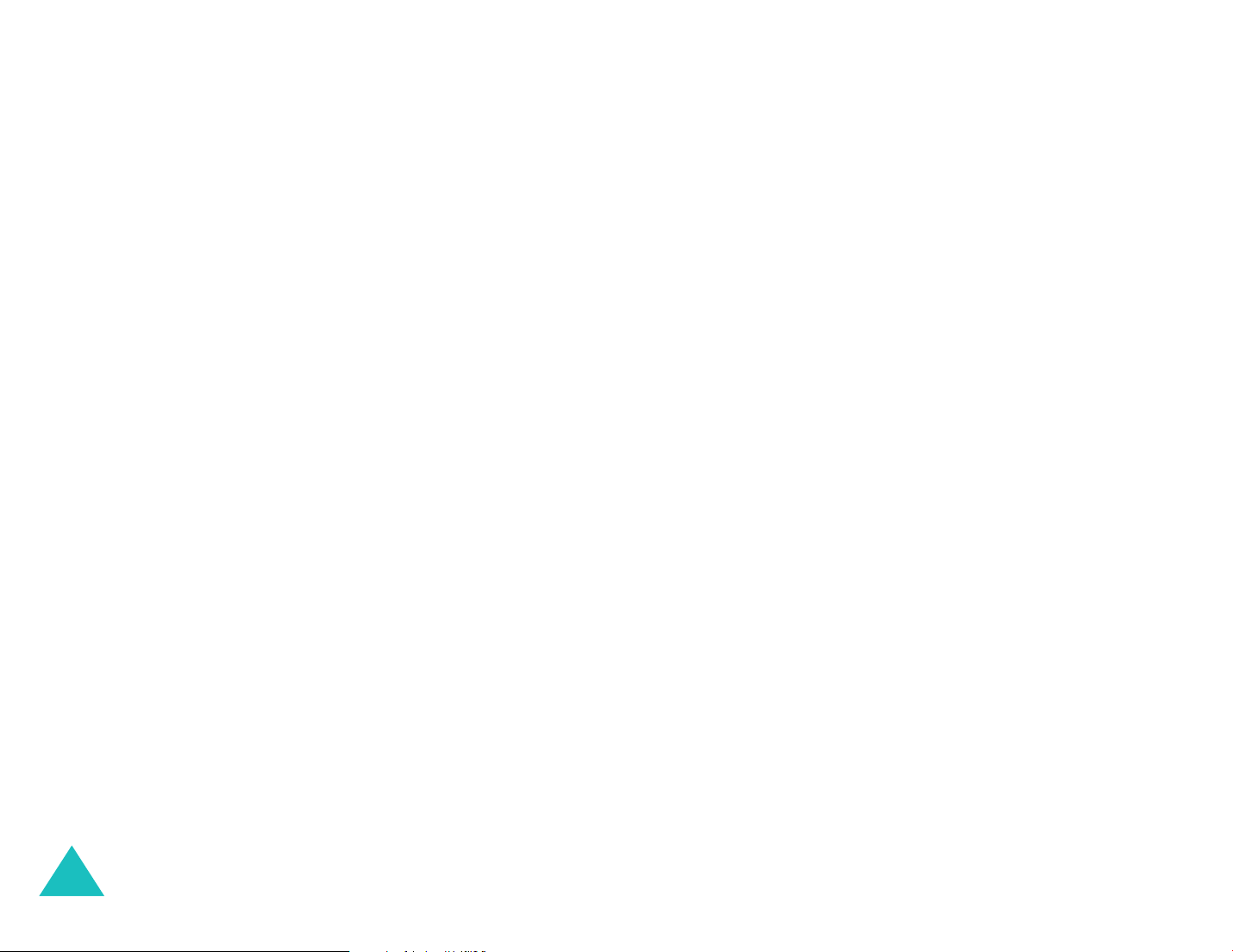
Willkommen
Vielen Dank, dass Sie sich für das Samsung
SGH-Z107V entschieden haben.
Ihr neues Samsung SGH-Z107V ist mit 3GT echnologie (T echnologie der dritten Gener ation),
auch als UMTS bekannt, ausgerüstet. Diese
Technologie ermöglicht schnelle
Datenverbindungen vergleichbar mit
Breitbandgeschwindigkeit, Videoaufzeichnung
mittels eingebautem Camcorder sowie das
Senden und Empfangen von Videos einschließlich
Videoanruf.
Das SGH-Z107V bietet modernste Technologie,
wie eine integrierte drehbare Digitalkamera und
ein hochwertiges TFT-Farbdisplay, das 260.000
verschiedene Farbtöne reproduzieren kann.
Außerdem stehen 64 Mehrton-Rufzeichen zur
Auswahl.
Copyright © 2004 By Samsung. Alle Rechte
vorbehalten.
Diese Bedienungsanleitung wurde von Samsung
veröffentlicht.
Je nach Netzbetreiber oder installierter Software kann
der Inhalt dieser Bedienungsanleitung für Ihr Telefon
geringfügig abweichen.
Samsung kann ohne Vorankündigung Verbesserungen
oder Änderungen an dieser Bedienungsanleitung
vornehmen, die auf Rechtschreibfehler, Ungenauigkeiten
oder Hardware- bzw. Softwareverbesserungen
zurückgehen.
2
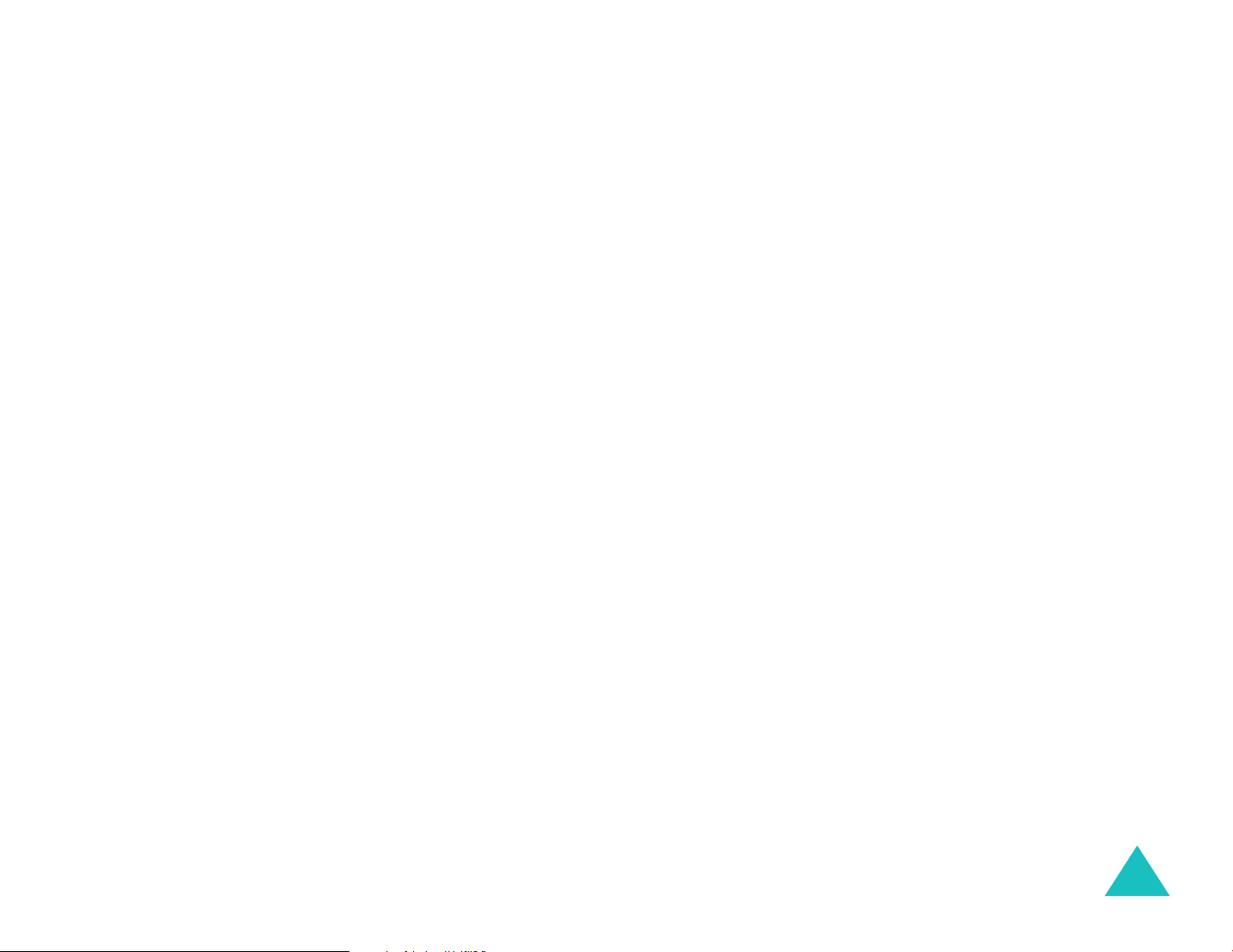
Inhalt
Willkommen . . . . . . . . . . . . . . . . . . . . . . . 2
Wichtige Sicherheitshinweise. . . . . . . . . . 5
Auspacken. . . . . . . . . . . . . . . . . . . . . . . . . 7
Ihr Telefon . . . . . . . . . . . . . . . . . . . . . . . . 8
Bedienelemente . . . . . . . . . . . . . . . . . . . . . . . . . . 8
Display . . . . . . . . . . . . . . . . . . . . . . . . . . . . . . . 10
Externe Displaybeleuchtung . . . . . . . . . . . . . . . . 12
Erste Schritte . . . . . . . . . . . . . . . . . . . . . 13
SIM-Karte einsetzen/entfernen. . . . . . . . . . . . . . . 13
Akku einsetzen/entfernen/laden . . . . . . . . . . . . . . 14
Telefon ein-/ausschalten . . . . . . . . . . . . . . . . . . . 17
Funktionen und Optionen auswählen . . . . . . . . . . . 17
Anwendungen umschalten . . . . . . . . . . . . . . . . . . 20
Anruffunktionen . . . . . . . . . . . . . . . . . . . 21
Anrufe tätigen . . . . . . . . . . . . . . . . . . . . . . . . . . 21
Anruf beenden . . . . . . . . . . . . . . . . . . . . . . . . . . 23
Anruf beantworten . . . . . . . . . . . . . . . . . . . . . . . 24
Anruf ablehnen. . . . . . . . . . . . . . . . . . . . . . . . . . 24
Lautstärke einstellen . . . . . . . . . . . . . . . . . . . . . . 24
Während eines Telefongesprächs auf
Optionen zugreifen . . . . . . . . . . . . . . . . . . . . . . . 25
Videoanruffunktionen verwenden . . . . . . . . . . . . . 31
Gebrauch des Mobilteils. . . . . . . . . . . . . . . . . . . . 33
Text eingeben . . . . . . . . . . . . . . . . . . . . . 34
Texteingabemodus ändern. . . . . . . . . . . . . . . . . . 35
T9-Modus verwenden . . . . . . . . . . . . . . . . . . . . . 36
ABC-Modus verwenden . . . . . . . . . . . . . . . . . . . . 38
Ziffernmodus verwenden . . . . . . . . . . . . . . . . . . . 39
Symbol-Modus verwenden . . . . . . . . . . . . . . . . . . 40
Menüfunktionen verwenden . . . . . . . . . 41
Menüfunktionen durch Abrollen auswählen . . . . . . . 41
Schnellzugriff auf Menüfunktionen . . . . . . . . . . . . . 43
Menü-Übersicht . . . . . . . . . . . . . . . . . . . . . . . . . . 44
Anrufliste . . . . . . . . . . . . . . . . . . . . . . . . 46
Unbeantwortete Anrufe, gewählte Nummern,
empfangene Anrufe oder alle Anrufe
Daten
Gespr.gebühren
Gesprächszeiten
(Menü 1-5)
. . . . . . . . . . . . . . . . . . . . . . . . . 47
(Menü 1-6)
(Menü 1-7)
. . . . . . . . . . . . . . . . . . 48
. . . . . . . . . . . . . . . . . . 48
(Menü 1-1~4)
. . 46
Vodafone live! . . . . . . . . . . . . . . . . . . . . 50
Vodafone live! – Browser starten . . . . . . . . . . . . . . 50
Vodafone live! – Browser beenden . . . . . . . . . . . . . 50
Im WAP-Browser navigieren . . . . . . . . . . . . . . . . . 51
Text im WAP-Browser eingeben . . . . . . . . . . . . . . . 51
Browser-Menüs verwenden . . . . . . . . . . . . . . . . . . 51
Favoriten verwenden . . . . . . . . . . . . . . . . . . . . . . 52
WAP-Browser einrichten . . . . . . . . . . . . . . . . . . . . 54
Anwendungen . . . . . . . . . . . . . . . . . . . . 55
SIM-Anwendungen . . . . . . . . . . . . . . . . . . . . . . . . 55
Kamera/Videorekorder . . . . . . . . . . . . . . . . . . . . . 55
Media Player . . . . . . . . . . . . . . . . . . . . . . . . . . . . 61
Voice-Memo. . . . . . . . . . . . . . . . . . . . . . . . . . . . . 64
Weltuhr. . . . . . . . . . . . . . . . . . . . . . . . . . . . . . . . 65
Rechner . . . . . . . . . . . . . . . . . . . . . . . . . . . . . . . 65
Umrechner . . . . . . . . . . . . . . . . . . . . . . . . . . . . . 66
Alarm . . . . . . . . . . . . . . . . . . . . . . . . . . . . . . . . . 67
Spiele & mehr . . . . . . . . . . . . . . . . . . . . . . . . . . . 68
3

Willkommen
Profile . . . . . . . . . . . . . . . . . . . . . . . . . . . 69
Profile verändern . . . . . . . . . . . . . . . . . . . . . . . . 69
Profile individuell anpassen . . . . . . . . . . . . . . . . . 69
Nachrichten. . . . . . . . . . . . . . . . . . . . . . . 72
Erstellen
Posteingang
E-Mail
Vodafone Messenger
MMS-Album
Postausgang
Entwurf
Vorlagen
Alle löschen
Einstellungen
Speicherstatus
(Menü 5-1)
(Menü 5-2)
(Menü 5-3)
(Menü 5-5)
(Menü 5-6)
(Menü 5-7)
(Menü 5-8)
(Menü 5-9)
(Menü 5-0)
(Menü 5-*)
. . . . . . . . . . . . . . . . . . . . . . 72
. . . . . . . . . . . . . . . . . . . . 82
. . . . . . . . . . . . . . . . . . . . . . . . 83
(Menu 5-4)
. . . . . . . . . . . . . . . . . . . . 84
. . . . . . . . . . . . . . . . . . . . 85
. . . . . . . . . . . . . . . . . . . . . . . 85
. . . . . . . . . . . . . . . . . . . . . . 86
. . . . . . . . . . . . . . . . . . . . 87
. . . . . . . . . . . . . . . . . . . 87
. . . . . . . . . . . . . . . . . . 92
. . . . . . . . . . . . . . 84
Mein Telefon . . . . . . . . . . . . . . . . . . . . . . 93
Handhabung von Multimedia-Dateien . . . . . . . . . . 93
Organizer . . . . . . . . . . . . . . . . . . . . . . . . 98
Kalender
Heutiges Ereignis
Zeitplan
Geburtstag
Aufgabenliste
Memo
Übergang. Ereignisalarm
(Menü 7-1)
(Menü 7-3)
(Menü 7-4)
(Menü 7-5)
(Menü 7-6)
. . . . . . . . . . . . . . . . . . . . . . 98
(Menü 7-2)
. . . . . . . . . . . . . . . . . . . . . . 100
. . . . . . . . . . . . . . . . . . . . 101
. . . . . . . . . . . . . . . . . . . . . . . 102
. . . . . . . . . . . . . . . . 99
. . . . . . . . . . . . . . . . . . 101
(Menü 7-7)
. . . . . . . . . . 103
Kontakte . . . . . . . . . . . . . . . . . . . . . . . . 104
Kontakt suchen
Kontakt hinzufügen
Kontaktinformationen anzeigen . . . . . . . . . . . . . 109
Gruppen
Kurzwahl
Eigene Visitenkarte
(Menü 8-3)
(Menü 8-4)
(Menü 8-1)
(Menü 8-2)
. . . . . . . . . . . . . . . . . . . . . 110
. . . . . . . . . . . . . . . . . . . . . 111
(Menü 8-5)
. . . . . . . . . . . . . . . . 104
. . . . . . . . . . . . . . 105
. . . . . . . . . . . . . . 111
Alle ins Telefon kopieren
Speicherstatus
(Menü 8-7)
(Menü 8-6)
. . . . . . . . . . . . . . . . . 112
. . . . . . . . . . 112
Einstellungen . . . . . . . . . . . . . . . . . . . . 113
Telefon
Display
Anruf
Video-Gespräch
Datum & Uhrzeit
Netz
Verbindungen
Sicherheit
Eigene Nummer
Speicherstatus
Einstellungen rücksetzen
(Menü 9-1)
(Menü 9-2)
(Menü 9-3)
(Menü 9-6)
(Menü 9-8)
. . . . . . . . . . . . . . . . . . . . . . 113
. . . . . . . . . . . . . . . . . . . . . . 116
. . . . . . . . . . . . . . . . . . . . . . . . 117
(Menü 9-4)
(Menü 9-5)
. . . . . . . . . . . . . . . . . . . . . . . . 124
(Menü 9-7)
(Menü 9-9)
(Menü 9-0)
. . . . . . . . . . . . . . . . 122
. . . . . . . . . . . . . . . . 123
. . . . . . . . . . . . . . . . . . 125
. . . . . . . . . . . . . . . . . . . . 127
. . . . . . . . . . . . . . . . 130
. . . . . . . . . . . . . . . . . 131
(Menü 9-*)
. . . . . . . . . . 131
Probleme lösen. . . . . . . . . . . . . . . . . . . 132
Zugriffscodes . . . . . . . . . . . . . . . . . . . . 135
Telefonpasswort . . . . . . . . . . . . . . . . . . . . . . . . 135
PIN . . . . . . . . . . . . . . . . . . . . . . . . . . . . . . . . . 135
PIN2 . . . . . . . . . . . . . . . . . . . . . . . . . . . . . . . . 135
PUK. . . . . . . . . . . . . . . . . . . . . . . . . . . . . . . . . 136
PUK2. . . . . . . . . . . . . . . . . . . . . . . . . . . . . . . . 136
Passwort für Anrufsperre . . . . . . . . . . . . . . . . . . 136
Hinweise zu Sicherheit und Gesundheit 137
Informationen zur SAR-Zertifizierung . . . . . . . . . 137
Vorsichtsmaßnahmen bei Verwendung von Akkus. 138
Sicherheit im Straßenverkehr. . . . . . . . . . . . . . . 140
Betriebsumgebung . . . . . . . . . . . . . . . . . . . . . . 140
Elektronische Geräte . . . . . . . . . . . . . . . . . . . . . 141
Explosionsgefährdete Bereiche . . . . . . . . . . . . . . 142
Notrufe . . . . . . . . . . . . . . . . . . . . . . . . . . . . . . 143
Sonstige Hinweise zu Sicherheit und Gesundheit . 143
Pflege und Wartung. . . . . . . . . . . . . . . . . . . . . . 144
Glossar . . . . . . . . . . . . . . . . . . . . . . . . . 146
4
Index . . . . . . . . . . . . . . . . . . . . . . . . . . 150
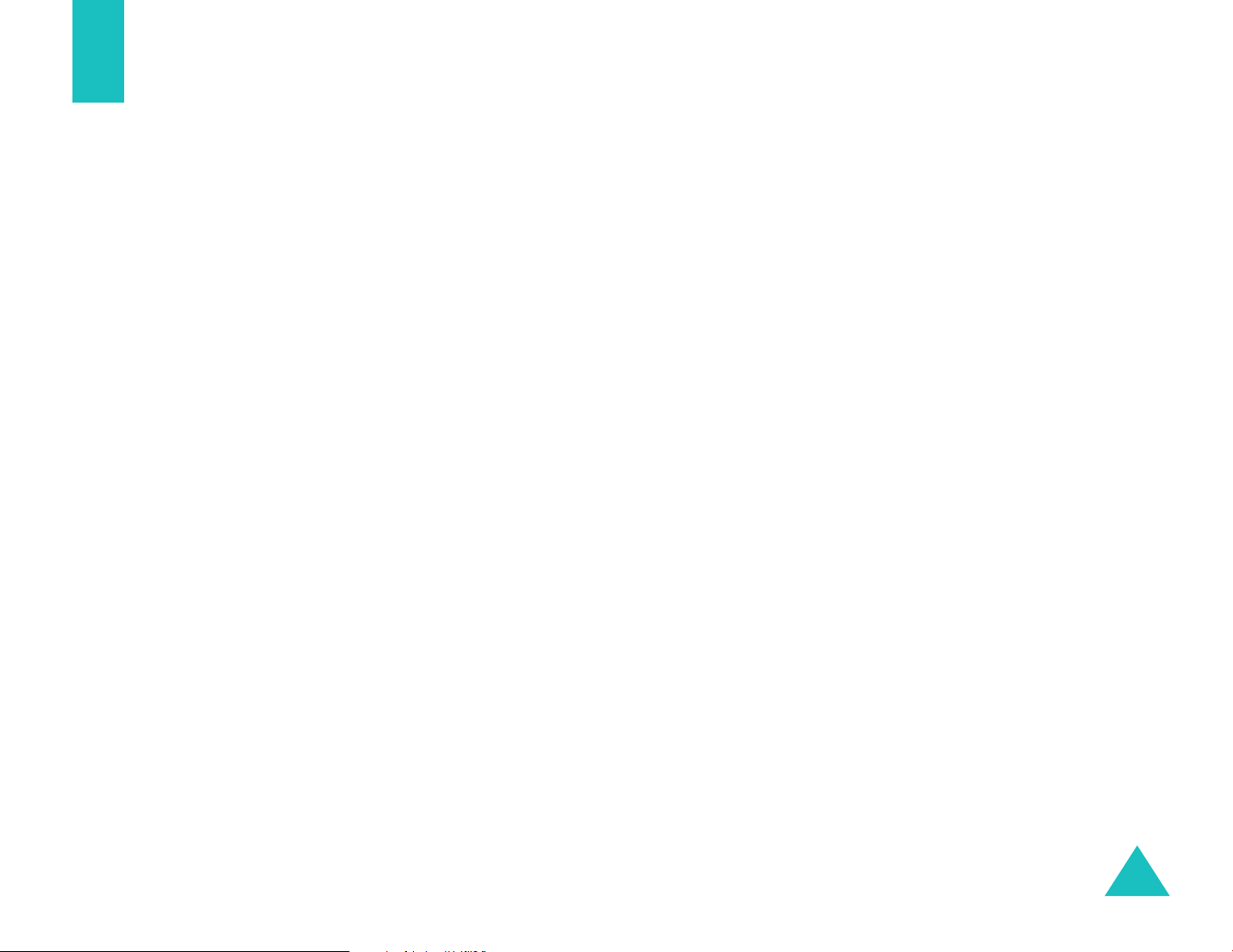
Wichtige Sicherheitshinweise
Lesen Sie die folgenden Richtlinien, bevor Sie Ihr
Mobiltelefon in Betrieb nehmen. Die
Nichtbeachtung dieser Richtlinien kann gefährlich
oder rechtswidrig sein.
Sicherheit im Straßenverkehr steht an
erster Stelle
Verwenden Sie das Mobiltelefon nicht, während
Sie fahren; parken Sie immer erst das Fahrzeug.
Das Telefon beim Tanken ausschalten
Verwenden Sie das Telefon nicht an einer
Zapfsäule (Tankstelle) oder in der Nähe von
Treibstoffen und Chemikalien.
Im Flugzeug ausschalten
Mobiltelefone können Interferenzen verursachen.
Ihre Verwendung in Flugzeugen ist rechtswidrig
und gefährlich.
Im Krankenhaus ausschalten
Schalten Sie Ihr Mobiltelefon in der Nähe von
medizinischen Geräten aus. Halten Sie sich
streng an die geltenden Vorschriften und Regeln.
Interferenz
Alle Mobiltelefone können Interferenzen
ausgesetzt werden, die ihre Leistung
beeinträchtigen.
Sonderbestimmungen beachten
Beachten Sie in bestimmten Bereichen geltende
Sonderbestimmungen und schalten Sie Ihr
Telefon immer aus, wenn seine Verwendung
verboten ist oder wenn es Interferenzen und
Gefahren verursachen kann (zum Beispiel in
Krankenhäusern).
Richtige Verwendung
Verwenden Sie das Mobiltelefon nur in normaler
Betriebsposition (ans Ohr halten). Vermeiden Sie
unnötigen Kontakt mit der Antenne, wenn das
Telefon eingeschaltet ist.
5
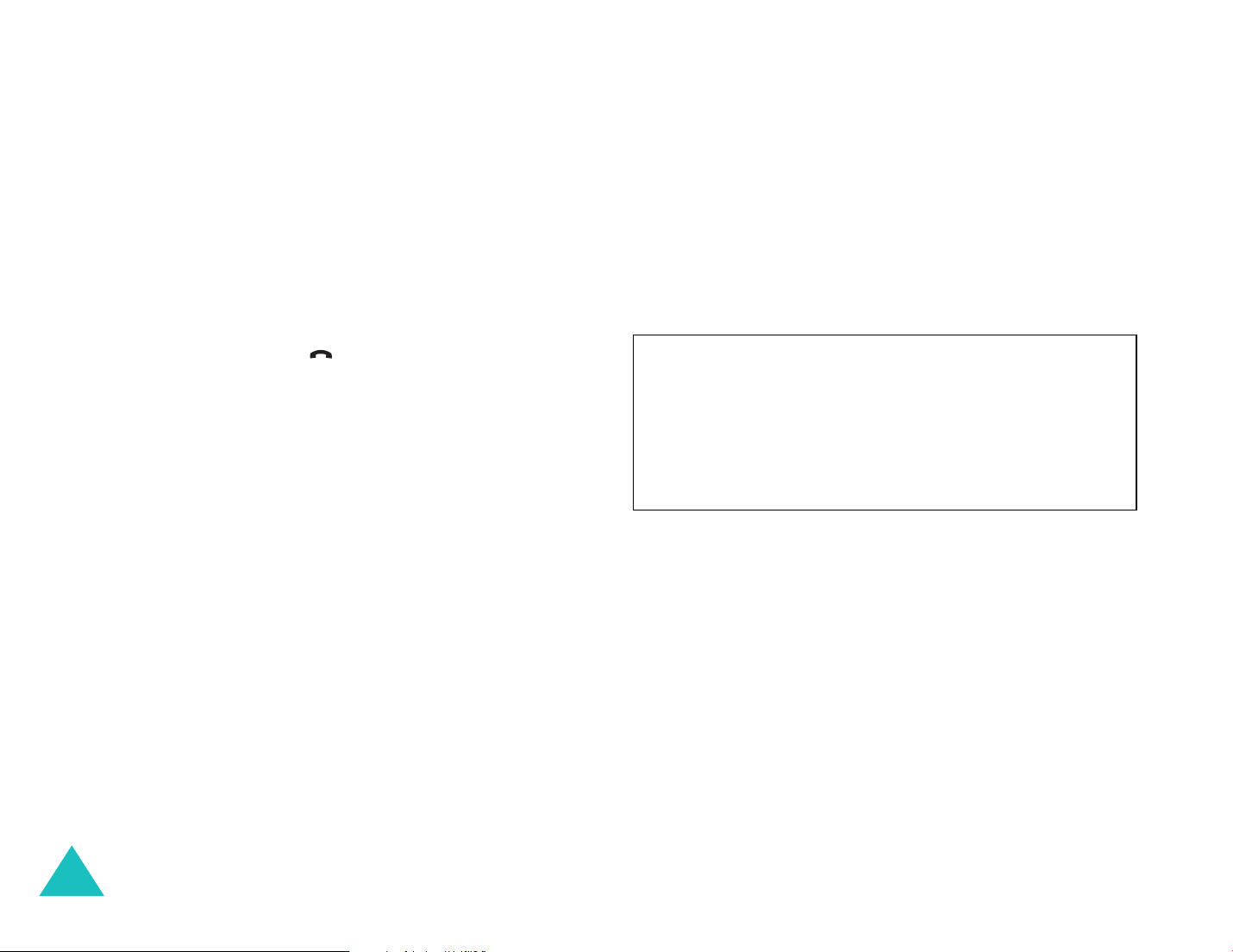
Wichtige Sicherheitshinweise
Notrufe
Wenn das Telefon ausgeschaltet ist, schalten Sie
es ein. Wenn bestimmte Funktionen
eingeschaltet sind (Tastensperre,
Rufbeschränkungen usw.) müssen Sie diese
Funktionen erst ausschalten, bevor Sie den
Notruf durchführen können. Geben Sie die
Notrufnummer ein, die an Ihrem derzeitigen
Standort gilt (z.B. 112) und drücken Sie
anschließend die Taste . Denken Sie bei einem
Notruf daran, alle erforderlichen Informationen
so genau wie möglich zu geben. Beenden Sie das
Gespräch erst, wenn Sie alle erforderlichen
Informationen durchgegeben haben.
Wasserdichtigkeit
Ihr Telefon ist nicht wasserdicht. Halten Sie es
daher stets trocken.
Qualifizierter Kundendienst
Mobiltelefone dürfen nur von Fachleuten
installiert und repariert werden.
Weitere Informationen hierzu finden Sie im
Abschnitt “Hinweise zu Sicherheit und
Gesundheit” auf Seite 137.
ACHTUNG!
BEIM EINLEGEN EINES UNGEEIGNETEN AKKUS
BESTEHT EXPLOSIONSGEFAHR!
VERBRAUCHTE AKKUS IMMER
VORSCHRIFTSGEMÄSS ENTSORGEN!
Zubehör und Akkus
Verwenden Sie nur von Samsung zugelassene
Zubehörteile und Akkus.
6
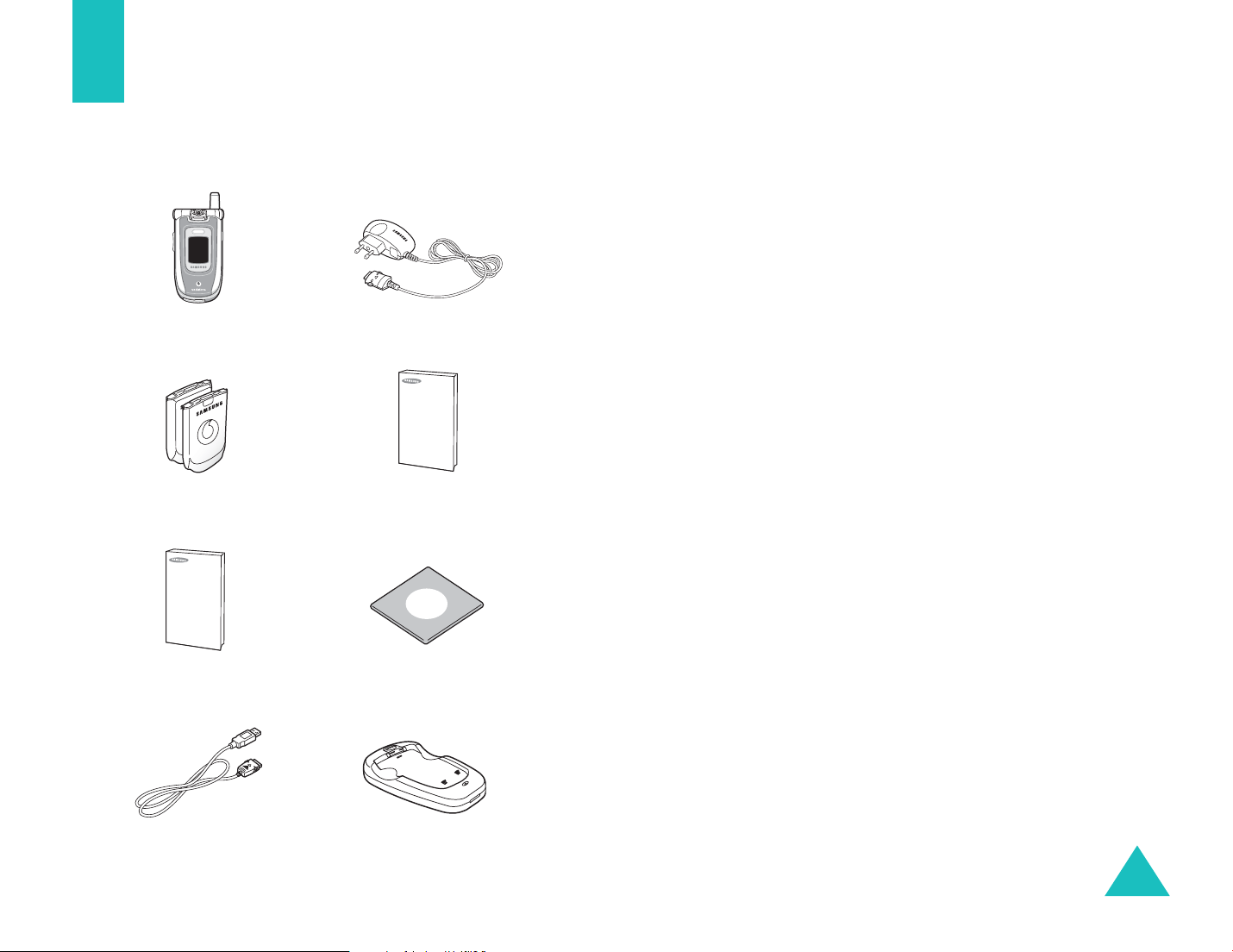
Auspacken
Zu Ihrem Mobiltelefon gehören folgende Teile: Zusätzlich können Sie bei Ihrem Samsung-
Händler folgendes Zubehör für Ihr Telefon
erhalten. Das Zubehör ist auch in allen
Vodafone-Shops erhältlich.
• Standard-/Hochleistungsakku
• Ladeschale
Telefon
Akkus
Kurzanleitung
Reiseadapter
Bedienungsanleitung
Software CD-ROM
•Reiseadapter
• PKW-Ladevorrichtung
• PKW-Einbauvorrichtung
• Elegante PKW-Freisprechvorrichtung
• PC-Datenaustauschvorrichtung
• Trageriemen
Hinweise
• Für das Modell Z107V darf nur die mitgelieferte
oder eine zugelassene Ohrhörer/MikrofonKombination verwendet werden. Das Gerät wird
mit zwei Batterien im Paket geliefert. Einer der
beiden Akkus hat eine höhere Kapazität als der
andere.
• Die zum Lieferumfang des Telefons gehörigen
Teile können sich je nach Land und Netzbetreiber
unterscheiden.
:
Datenkabel
Akku-Halter
7
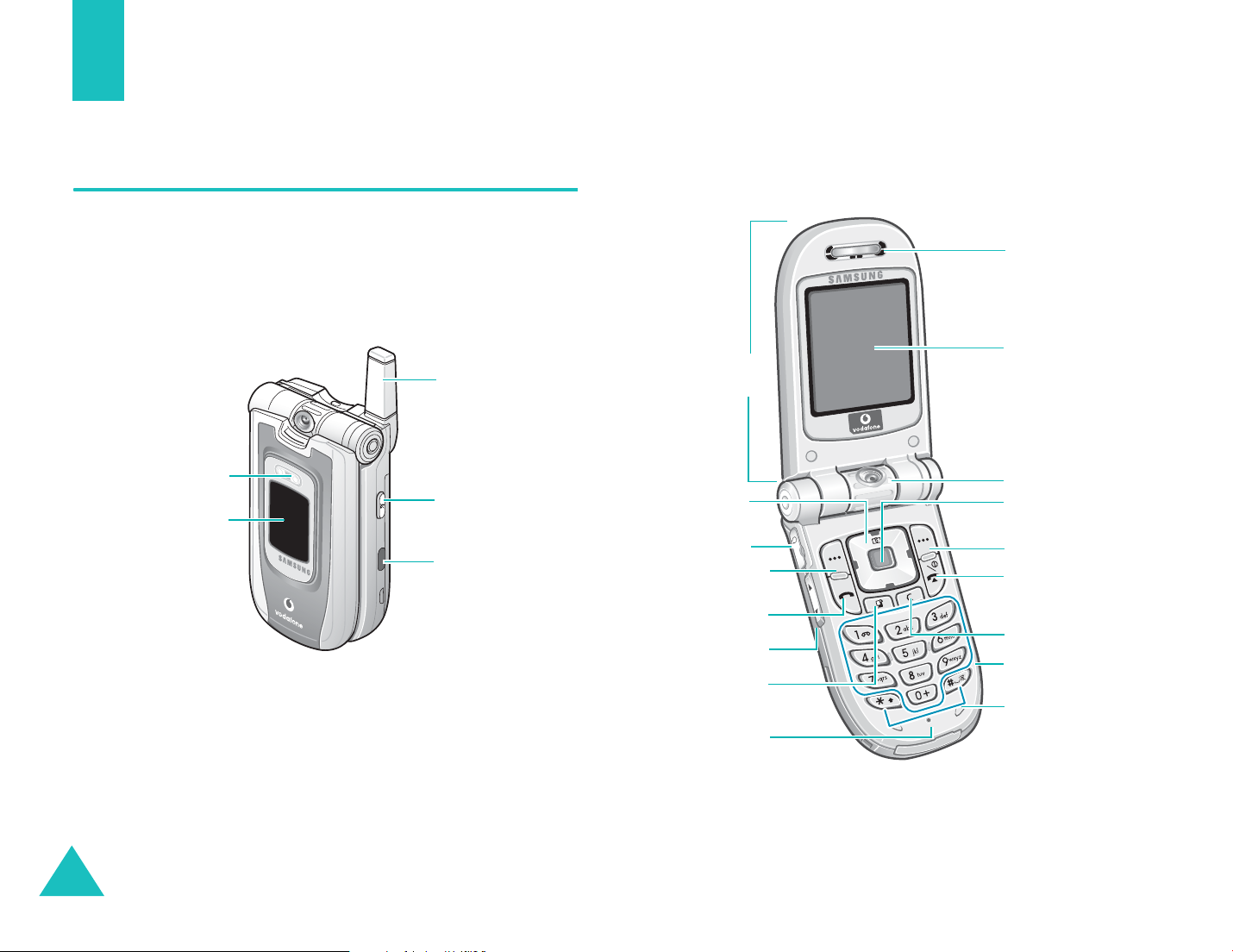
Ihr Telefon
Bedienelemente
Die folgenden Abbildungen zeigen die wichtigsten
Bedienelemente Ihres Telefons:
Geschlossene Abdeckklappe
Antenne
Displaybeleuchtung
Externe
Externes
Display
Taste zum
Abweisen von
Abrufen
InfrarotSchnittstelle
Öffnen
Drehbare
Abdeckklappe
Navigations-
taste
Ohrhörer-
Buchse
Soft-Taste
Sendetaste
Lautstärke-/
Menütasten
Umschalttaste
Mikrofon
(links)
Hörer
Hauptdisplay
Kameramodul
Menü-/
Eingabetaste
Soft-Taste
(rechts)
Ein-/Aus-/
Ende- Taste
Korrekturtaste
Alphanumerische
Tasten
Sonderfunktionstasten
8
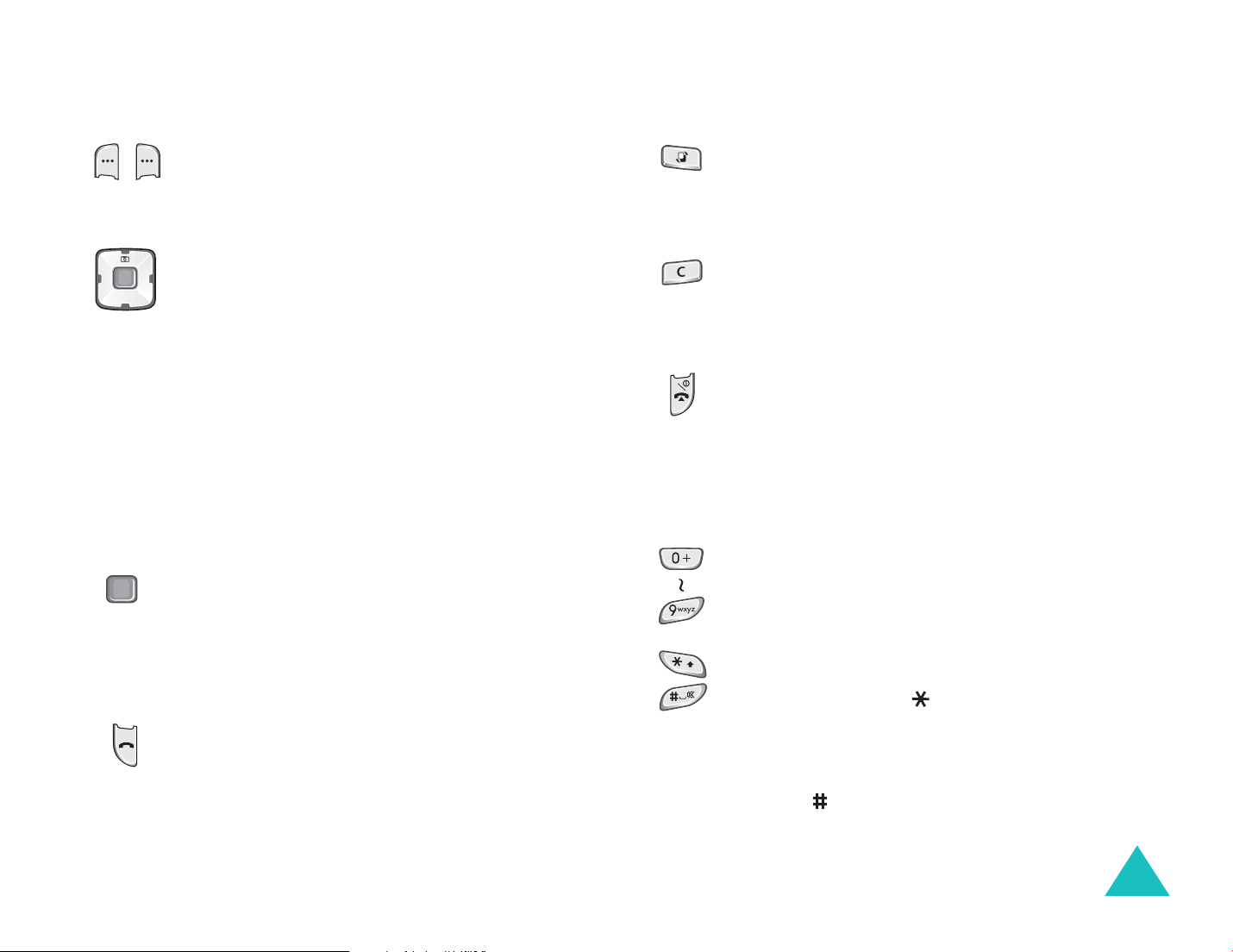
Ihr Telefon
Taste Beschreibung
Die aktuelle Funktion der Soft-Tasten
wird in der untersten Display-Zeile
(Soft-
Tasten)
angezeigt.
Bei Menüsteuerung: Ansteuern der
Menüoptionen.
Im Standby-Betrieb: Aktivieren der
Kamera durch Drücken der
Navigationstaste (auf), Aufrufen des
Menüs Kontakt suchen durch Drücken
der Navigationstaste (ab). Die
Abrolltasten (links und rechts)
ermöglichen Ihnen den direkten
Schnellzugriff auf bestimmte
Menüoptionen.
Bei Menüsteuerung: Auswahl des
markierten Menüs bzw. der
markierten Option.
Im Standby-Betrieb: Rückkehr ins
Hauptmenü.
Tätigt oder beantwortet einen Anruf.
Im Standby-Betrieb: Zugriff auf die
Anruflisten.
Taste Beschreibung
(Fortsetzung)
Damit können Sie Anruf, Nachrichten
oder Vodafone live! Anwendungen
öffnen, ohne die aktuelle Anwendung
beenden zu müssen.
Löscht eingegebenen Text oder
eingegebene Ziffern.
Bei Menüsteuerung: Rückkehr zum
vorherigen Menü.
Zum Beenden eines Gesprächs.
Schaltet bei längerem Drücken das
Telefon ein und aus.
Bei Menüsteuerung: Zum Annullieren
Ihrer Eingabe mit anschließender
Rückkehr in den Standby-Betrieb.
Zur Eingabe von Zahlen, Buchstaben
und Sonderzeichen.
Wird für diverse Zwecke in
verschiedenen Funktionen verwendet.
Wenn die Taste beim Eingeben
einer Nummer länger gedrückt wird,
wird eine Pause eingefügt.
Im Standby-Betrieb: Wenn Sie die
Taste gedrückt halten, wird der
Modus ohne Signaltöne aktiviert oder
deaktiviert.
9
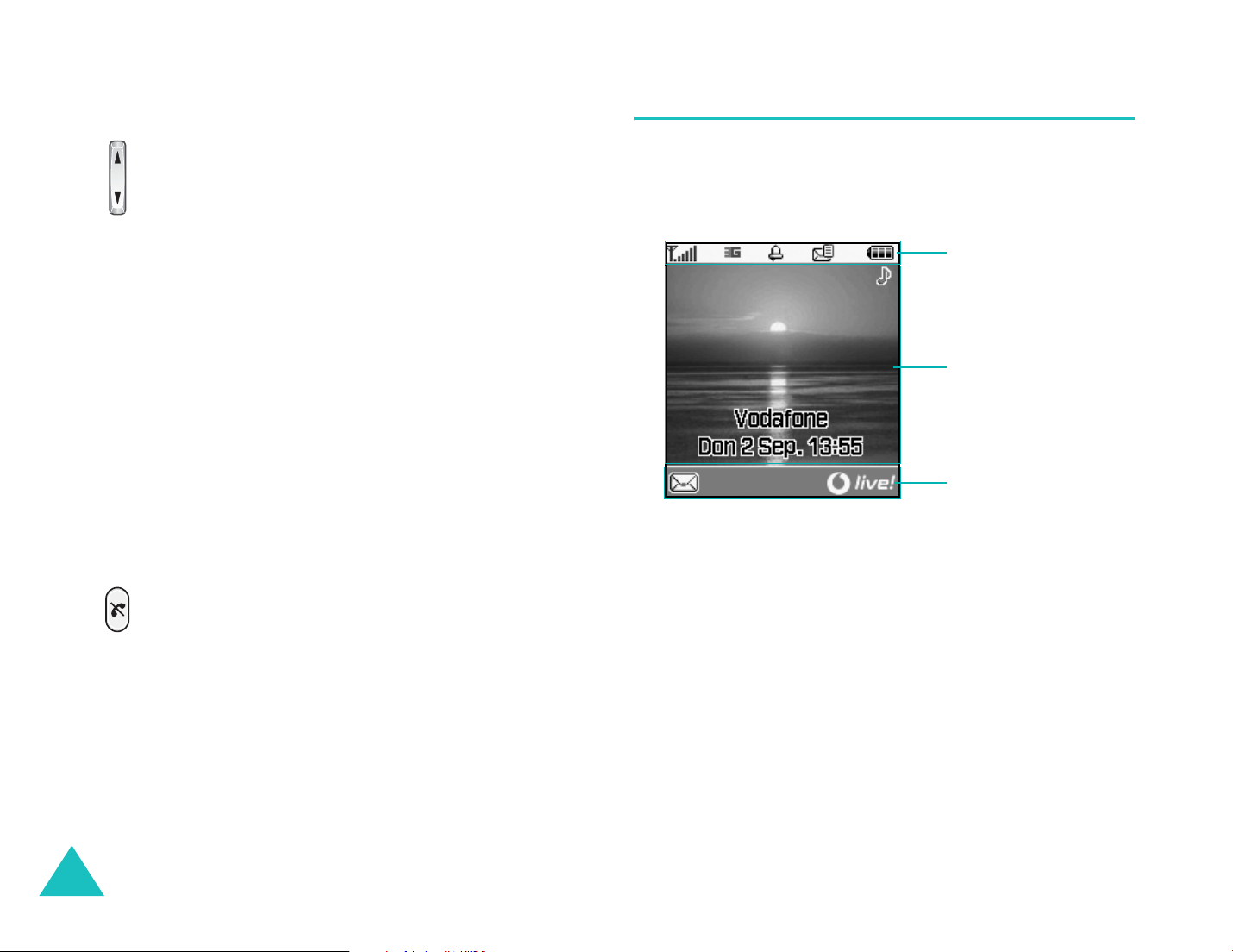
Ihr Telefon
Taste Beschreibung
(an der linken Seite des Telefons)
Während eines Gesprächs:
Einstellung der Hörerlautstärke.
Im Standby-Betrieb bei geöffneter
Abdeckklappe: Einstellung der
Lautstärke für Tastentöne.
Im Standby-Betrieb bei geschlossener
Abdeckklappe: Einschalten der
externen Displaybeleuchtung, wenn
die Taste gedrückt gehalten wird.
Mit den Lautstärketasten auf der
linken Seite des Telefons können Sie
im Kamera-Aufnahmemodus oder
während eines Videoanrufes das Bild
auf den Kopf stellen oder nach links
und rechts spiegeln.
(an der rechten Seite des Telefons)
Bei geschlossener Abdeckklappe:
Ablehnen eingehender Anrufe.
(Fortsetzung)
Display
Anordnung des Displays
Das Display besteht aus drei Bereichen:
Symbole
Text- und
Grafikbereich
Anzeige der SoftTasten-Funktionen
Bereich Beschreibung
Erste Zeile Anzeige verschiedener
Symbole (siehe Seite 11).
Mittlere Zeilen Anzeige von SMS,
Anweisungen und der von
Ihnen eingegebenen Daten
(zum Beispiel die zu
wählende Rufnummer).
10
Letzte Zeile Anzeige der aktuellen
Funktionen, die den beiden
Soft-Tasten zugeordnet sind.

Ihr Telefon
Symbole
Symbol
Beschreibung
Zeigt die Stärke des Empfangssignals.
Je mehr Balken angezeigt werden,
desto stärker ist das Signal.
Zeigt den jeweils aktiv en Anrufmodus
an.
• : Es wird ein Anruf getätigt
• : Kein Anruf möglich
• : Es wird ein Videoanruf getätigt
• : Videoanruf beendet.
Zeigt an, ob Sie sich in einem 2.5G
oder 3G (UMTS)-Netz befinden.
• : Sie befinden sich in einem
UMTS-Netz (3G-Netz).
• : Sie übertragen und emp fangen
Daten in einem UMTS-Netz
(3G-Netz). Das Symbol wird
animiert.
• : Sie führen ein Gespräch in
einem UMTS-Netz (3G-Netz).
• : Sie befinden sich in einem
2.5G-Netz.
• : Sie übertragen und empfangen
Daten in einem 2.5G-Netz. Das
Symbol wird animiert.
• : Sie tätigen einen Anruf in
einem 2.5G-Netz.
Symbol
Beschreibung
(Fortsetzung)
Wird bei Anschluss des Telefons an
einen PC angezeigt, auf dem der
Internet-Assistent ausgeführt wird.
• : Sie sind mit einem PC
verbunden.
• : Dieses Symbol wird beim
Durchsuchen des PCs animiert.
• : Dieses Symbol wird während
der Synchronisation mit einem
PC animiert.
Wird bei eingestelltem Alarm
angezeigt.
Erscheint, wenn Sie sich nicht in
Ihrem Heimatbereich befinden und
bei einem anderen Netz angemeldet
haben (zum Beispiel auf
Auslandsreisen).
Gibt die Art der empfangenen
Nachricht an.
• : E-Mail
• : Multimedia-Nachricht
• : Konfigurationsmeldung
• : Textnachricht
• : Voice-Mail
11
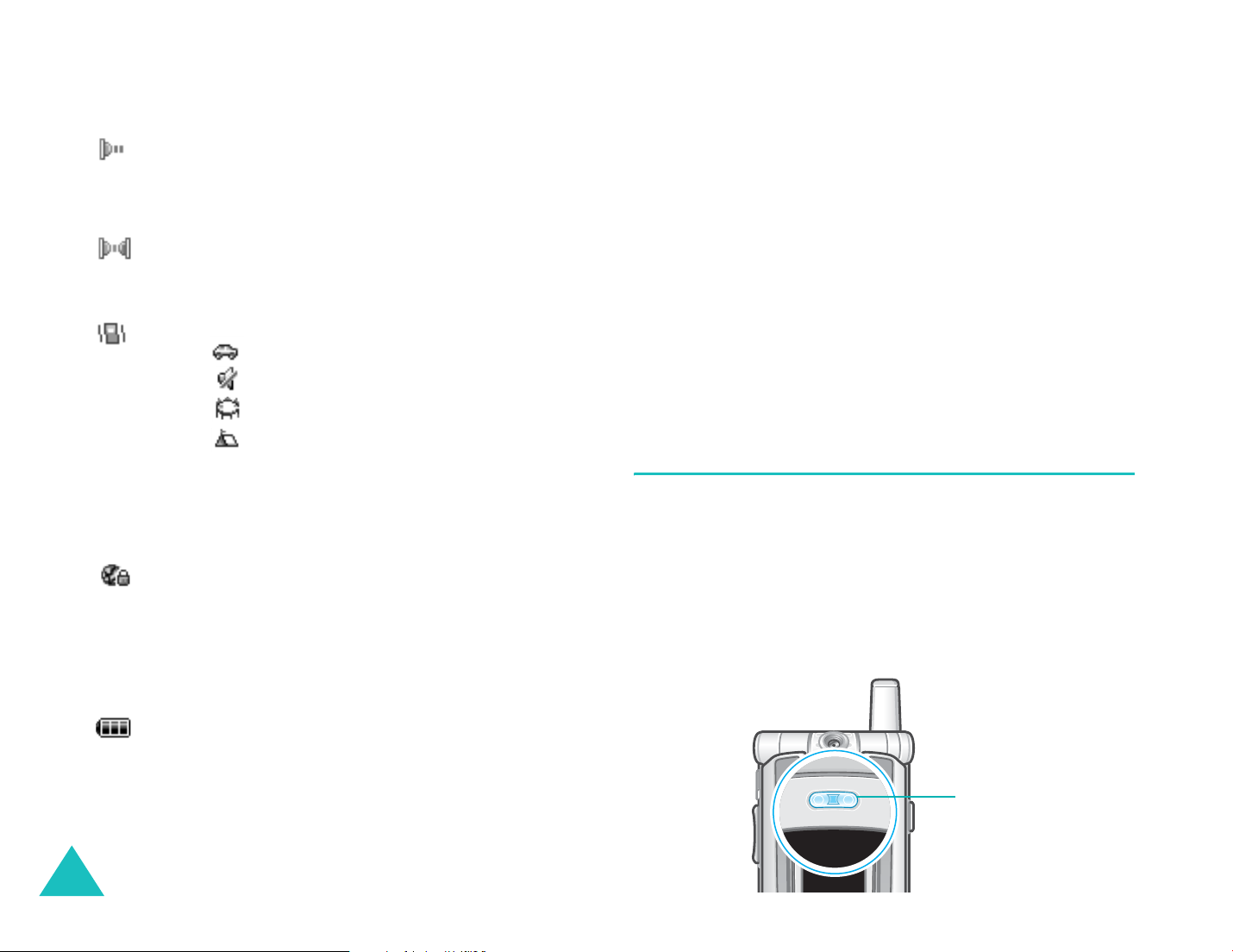
Ihr Telefon
Symbol
Beschreibung
Erscheint, wenn die InfrarotSchnittstelle aktiviert ist. Einzelheiten
finden Sie auf Seite 115.
Erscheint, wenn Sie das Telefon über
die Infrarotschnittstelle mit d em
Computer verbinden.
Zeigt das Tonprofil Ihres Telefons an.
• : Profil Pkw
• : Profil Ohne Signaltöne
• : Profil Besprechung
• : Profil Im Freien
Wenn Ihr T onprofil auf Normal gestellt
ist, wird keines der Profilsymbole
angezeigt.
Erscheint, wenn Sie auf eine
gesicherte Webseite zugreifen oder
wenn Sie mit einem Netz verbunden
sind, das ein Sicherheitsprotokoll
verwendet, während Java Midlets
geladen werden.
(Fortsetzung)
Externes Display
Auf der Abdeckklappe Ihres Telefons befindet
sich ein externes Display. Hier werden
eingehende Anrufe oder Nachrichten angezeigt.
Außerdem werden Sie über dieses Display zum
entsprechenden Zeitpunkt benachrichtigt, wenn
Sie eine Alarmzeit eingegeben haben.
Wenn Sie eine der Lautstärketasten gedrückt
halten, schaltet sich die Beleuchtung des
externen Displays ein.
Externe Displaybeleuchtung
Die externe Displaybeleuchtung befindet sich auf
der Vorderseite des Telefons. Die Beleuchtung
blinkt, wenn Sie sich in einem
Netzversorgungsbereich befinden und wenn Sie
Ihr Telefon einschalten. Sie dient außerdem als
Blitz, wenn Sie Fotos aufnehmen
12
Zeigt den Akkuladezustand an. Je
mehr Balken angezeigt werden, umso
größer ist die verbleibende Ladung.
Externe
Displaybeleuchtung
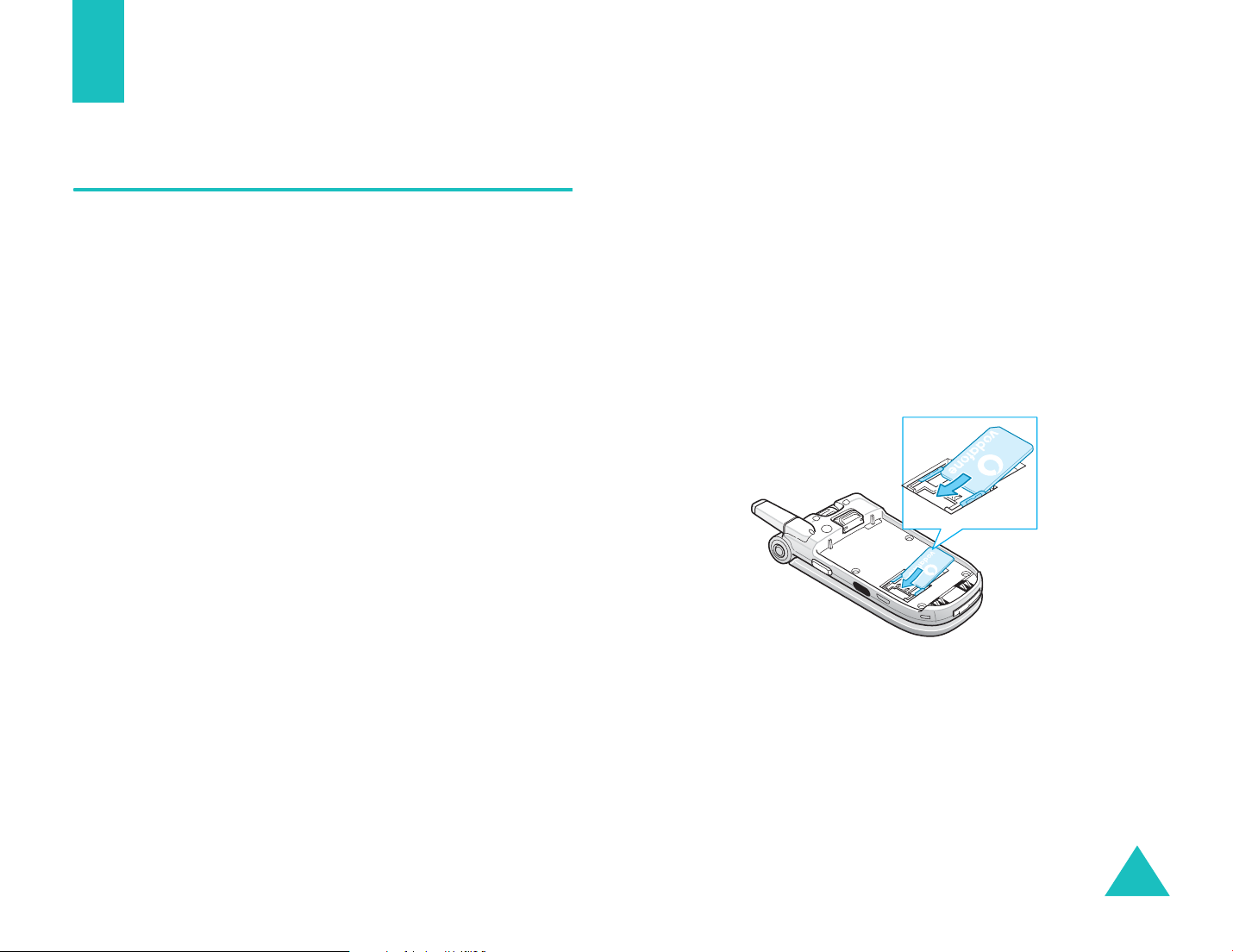
Erste Schritte
SIM-Karte einsetzen/entfernen
Auf der Vodafone-SIM-Karte sind ihre
Teilnehmerdaten (z. B. Ihre PIN) gespeichert.
• SIM-Karten gehören nicht in die Hände kleiner
Kinder.
• Die SIM-Karte und ihre K ontakte können durch
Kratzer oder Verbiegen leicht beschädigt
werden. Gehen Sie daher mit der Karte
sorgsam um, insbesondere beim Einsetzen
oder Herausnehmen.
• Stellen Sie beim Einsetzen der SIM-Karte
grundsätzlich sicher, dass das Telefon
ausgeschaltet ist, bevor Sie den Akku
herausnehmen.
SIM-Karte einsetzen
1. Lesen Sie vor dem Entfernen des Akkus ggf.
Seite 15.
2. Setzen Sie die SIM-Karte in die Halterung ein.
Achten Sie dabei darauf, dass die
abgeschnittene Ecke oben links liegt und die
Goldkontakte der Karte zum Telefon zeigen.
13
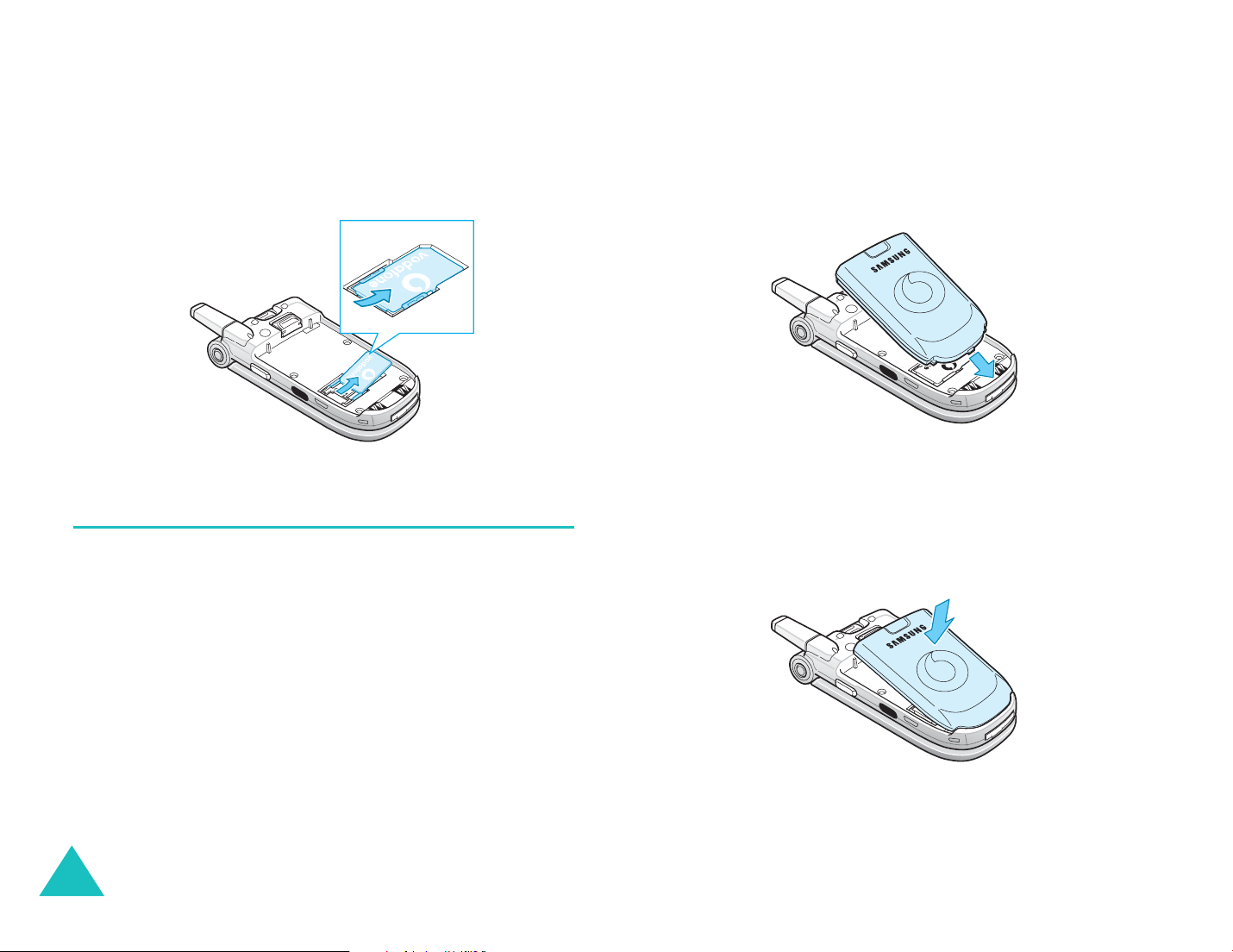
Erste Schritte
SIM-Karte entfernen
Um die SIM-Karte zu entfernen, schieben Sie sie
wie gezeigt heraus und nehmen sie aus der
Halterung.
Akku einsetzen/entfernen/laden
Ihr Telefon ist standardmäßig mit einem
aufladbaren Lithium-Ionen-Akku ausgestattet.
Verwenden Sie nur zugelassene Akkus und
Ladegeräte. Fragen Sie Ihren örtlichen SamsungHändler oder kontaktieren Sie die Vodafone
Kundenbetreuung für weitere Details.
Akku einsetzen
1. Schieben Sie den Akku mit der gezinkten
Seite in die entsprechenden Schlitze am
Telefon.
2. Drücken Sie den Akku gegen die Rückseite
des Telefons, bis er einrastet.
Überprüfen Sie, ob der Akku richtig eingesetzt
ist, bevor Sie das Telefon einschalten.
Hinweis
müssen Sie den Akku voll aufladen. Ein entladener
Standardakku kann in ca. 120 Minuten voll
aufgeladen werden.
14
: Vor der ersten Verwendung des Telefons
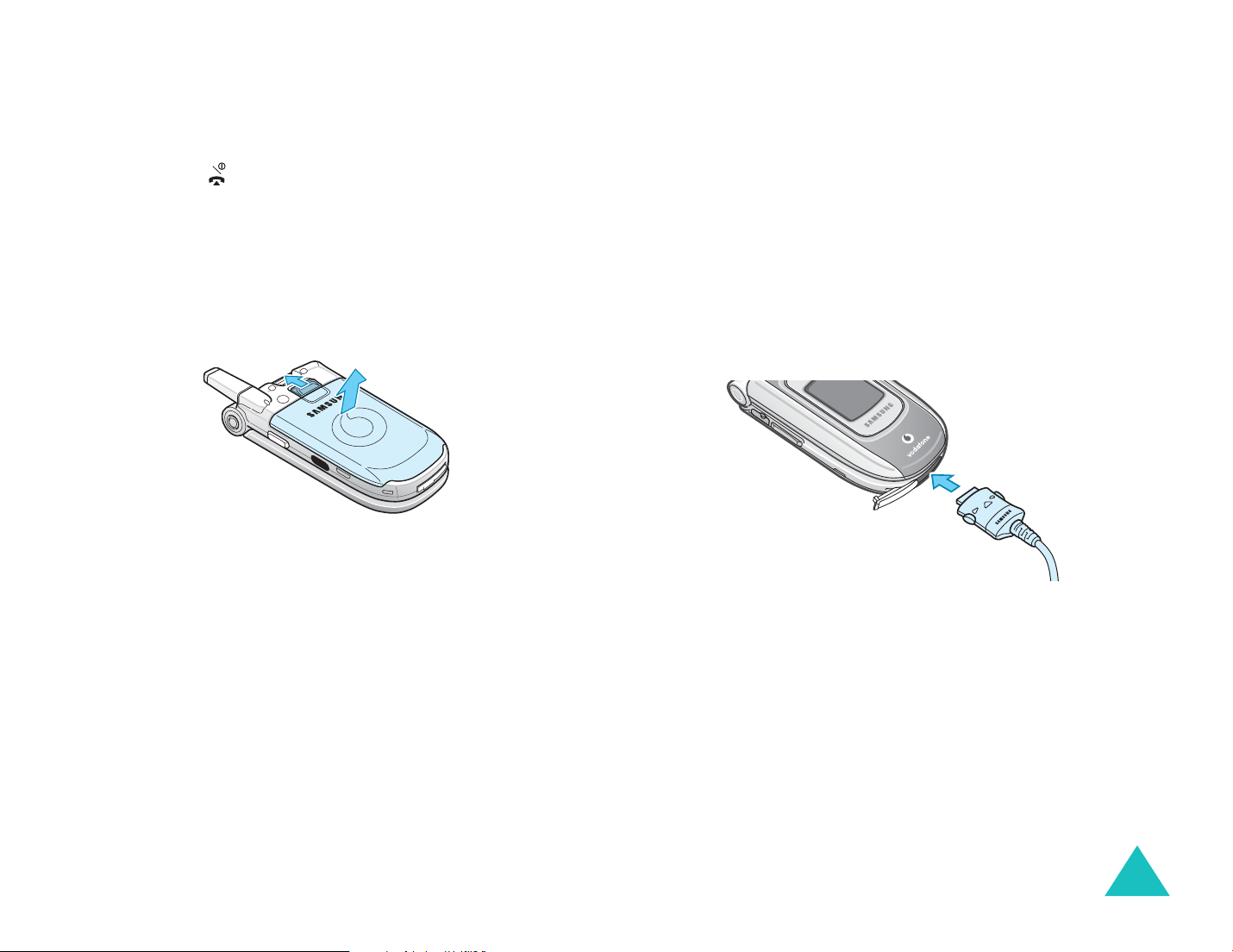
Erste Schritte
Akku entfernen
1. Schalten Sie das Telefon ggf. aus, indem Sie
die Taste gedrückt halten, bis die
Ausschaltsequenz angezeigt wird.
2. Um den Akku herauszunehmen, drücken Sie
die Verriegelungstaste oberhalb des Akkus
und halten sie gedrückt. Nehmen Sie den
Akku nach oben heraus.
Akku mit dem Reiseadapter laden
(Im Lieferumfang)
Hinweis
das Telefon benutzen; die Benutzung verlangsamt
jedoch den Ladevorgang.
1. Stecken Sie den Stecker des Reiseadapters in
die Buchse an der Unterseite des Telefons ein.
Stellen Sie sicher, dass der Pfeil am Stecker
zur Vorderseite des Telefons zeigt.
: Während des Ladevorgangs können Sie
2. Schließen Sie den Adapter an eine
Netzsteckdose an.
15
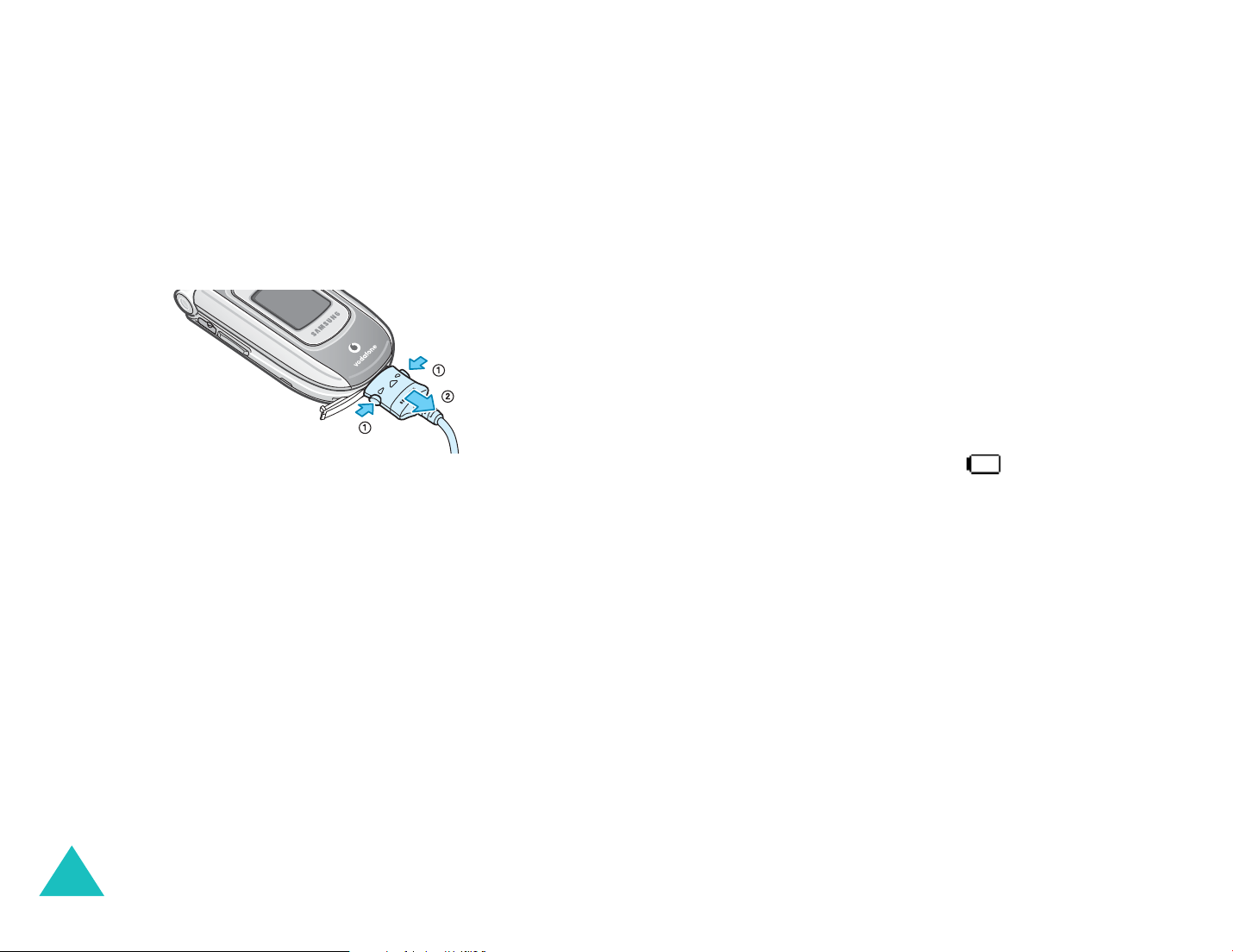
Erste Schritte
3. Wenn der Akku vollständig geladen ist,
trennen Sie den Adapter von der
Netzsteckdose und anschließend vom Telefon,
indem Sie die grauen Tasten an beiden Seiten
des Steckers zusammendrücken und den
Stecker aus der Unterseite des Telefons
ziehen.
Akku mit Ladegerät laden
1. Stecken Sie den Stecker des Reiseadapters an
der Unterseite des Ladegeräts ein.
2. Schieben Sie den Akku mit der gezinkten
Seite in die entsprechenden Schlitze des
Ladegeräts, bis er einrastet.
4. Stellen Sie sicher, dass der Reiseadapter vom
Ladegerät bzw. von der Steckdose getrennt
wurde, bevor Sie den Akku herausnehmen.
Um den Akku herauszunehmen, drücken Sie
die Verriegelungstaste oberhalb des Akkus
und halten sie gedrückt. Dann können Sie ihn
nach oben herausnehmen.
Anzeige schwacher Akkuladung
Wenn der Akkuladezustand so gering ist, dass
nur noch wenige Minuten Gesprächszeit bleiben,
warnt Sie der Akkusensor in folgender Weise:
• Ein leeres Akkusymbol blinkt ( ).
• Sie hören ein Warnsignal.
• Auf dem Display wird kurz ein Hinweis
angezeigt. Nach 5 Minuten wird der Hinweis
erneut kurz angezeigt. Der Hinweis erscheint
ein letztes Mal, kurz bevor sich das Telefon
automatisch abschaltet.
Wenn der Akku zu schwach wird, schaltet sich
das Telefon automatisch aus.
3. Schließen Sie den Reiseadapter an eine
Netzsteckdose an.
16
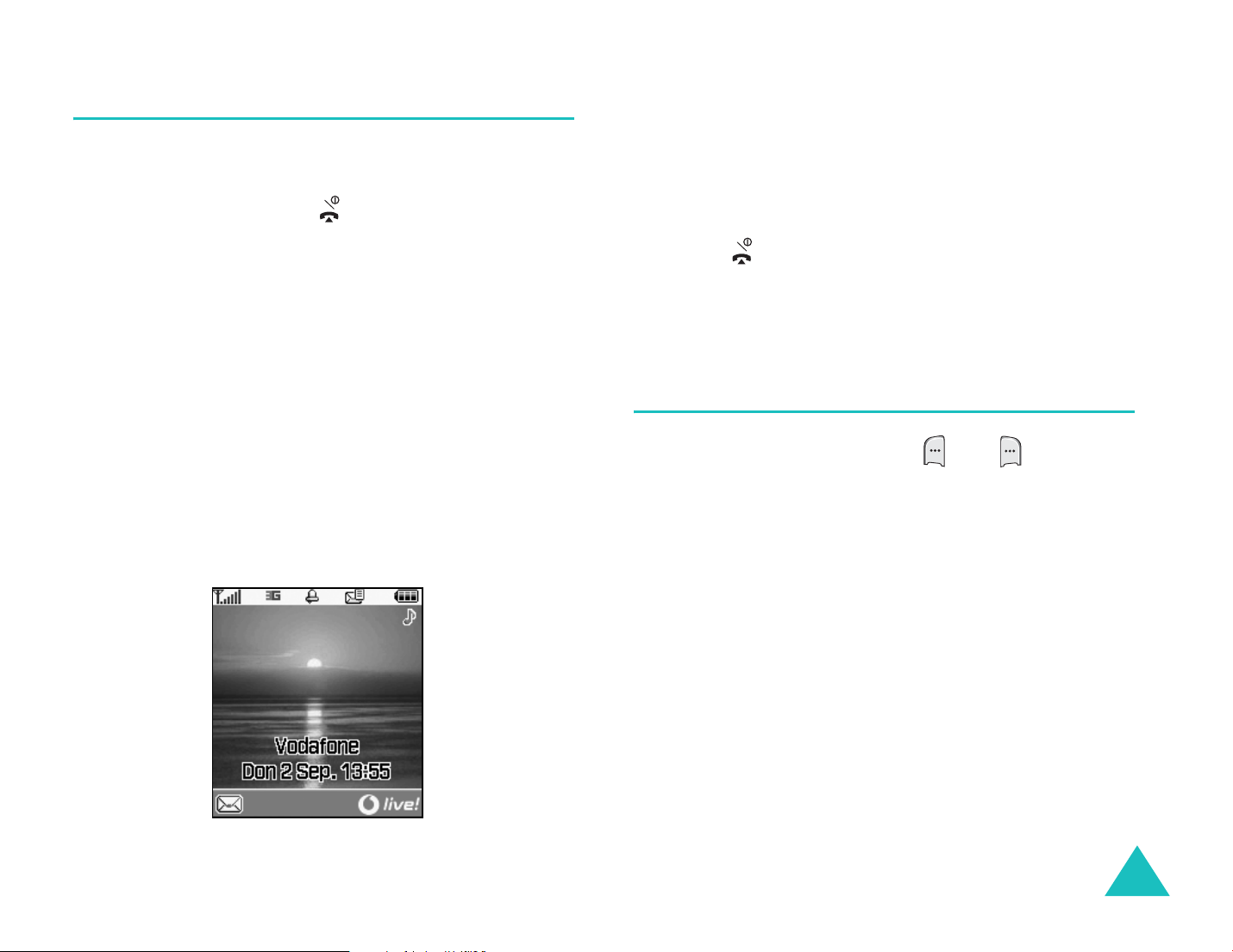
Erste Schritte
Telefon ein-/ausschalten
1. Öffnen Sie die Abdeckklappe des Telefons.
2. Halten Sie die Taste länger als eine
Sekunde gedrückt, um das Telefon
einzuschalten.
3. Geben Sie nach entsprechender Aufforderung
Ihre PIN ein, und drücken Sie die Soft-Taste
Bestät
Seite 148.
Das Telefon sucht nun nach Ihrem Netz.
Sobald es das Netz gefunden hat, zeigt es den
Namen des Netzbetreibers an. Nur wenn
diese Anzeige erscheint, sind Sie mit einem
Netz verbunden können Anrufe tätigen oder
annehmen.
. Weitere Einzelheiten finden Sie auf
Hinweis
verwenden Sie die Menüoption
(Menü 9-1-4). Weitere Einzelheiten finden Sie
auf Seite 114.
4. Um das Telefon auszuschalten, halten Sie die
Taste gedrückt, bis die Ausschaltsequenz
angezeigt wird.
: Um die Sprache zu ändern,
Sprache
Funktionen und Optionen
auswählen
Mit den beiden Soft-Tasten ( und ) können
Sie verschiedene Funktions- und Optionsmenüs
auswählen.
Die Rolle der Soft-Tasten ändert sich je nach
verwendeter aktueller Funktion. Der Text oder
die Symbole in der unteren Zeile des Displays
direkt über den Soft-Tasten geben deren jeweils
aktuelle Funktion an.
17
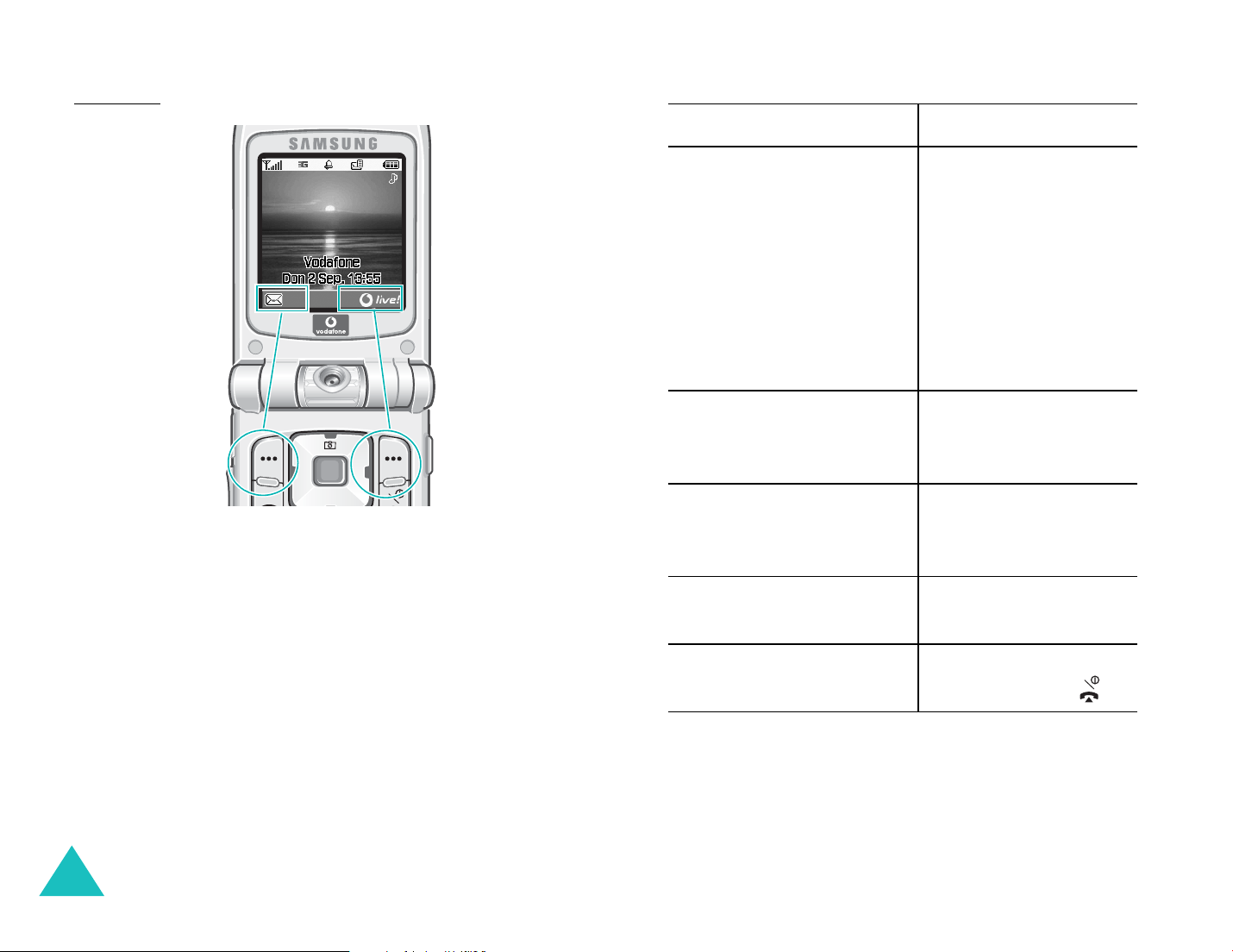
Erste Schritte
Beispiel:
2.
Um … drücken Sie ...
Drücken Sie die
linke Soft- T aste, um
auf das Hauptmenü
für Nachrichten
zuzugreifen.
Drücken Sie die
rechte SoftTaste, um auf
Voda fo ne live!
zuzugreifen.
Um die verschiedenen verfügbaren Funktionen/
Optionen anzuzeigen und die jeweils gewünschte
Funktion/Option auszuwählen, gehen Sie wie
folgt vor:
1. Drücken Sie die entsprechende Soft-Taste.
18
die folgenden
Elemente
auszuwählen:
• angezeigte Funktion
• markierte Funktion,
die Soft-Taste
Ausw./Speich.
oder die
Eingabetaste.
Wenn sie mit einer
Nummer versehen
ist, drücken Sie die
entsprechende
Zifferntaste.
die Menüs oder
Optionen nach oben
oder unten abzurollen,
die Menüs oder
Optionen nach links
oder rechts abzurollen,
eine Menüebene nach
oben zu gelangen,
in den Standby-Betrieb
zurückzukehren,
die
Navigationstaste
Auf oder Ab.
die
Navigationstaste
Links oder Rechts.
die Taste
oder die Taste
die Taste
Zurück
C
Zurück
.
oder die Taste .
Bei manchen Funktionen können Sie zur Eingabe
einer PIN oder eines Passworts aufgefordert
werden. Geben Sie den erforderlichen Code ein
und drücken Sie die Soft-Taste
Bestät.
oder die
Eingabetaste.
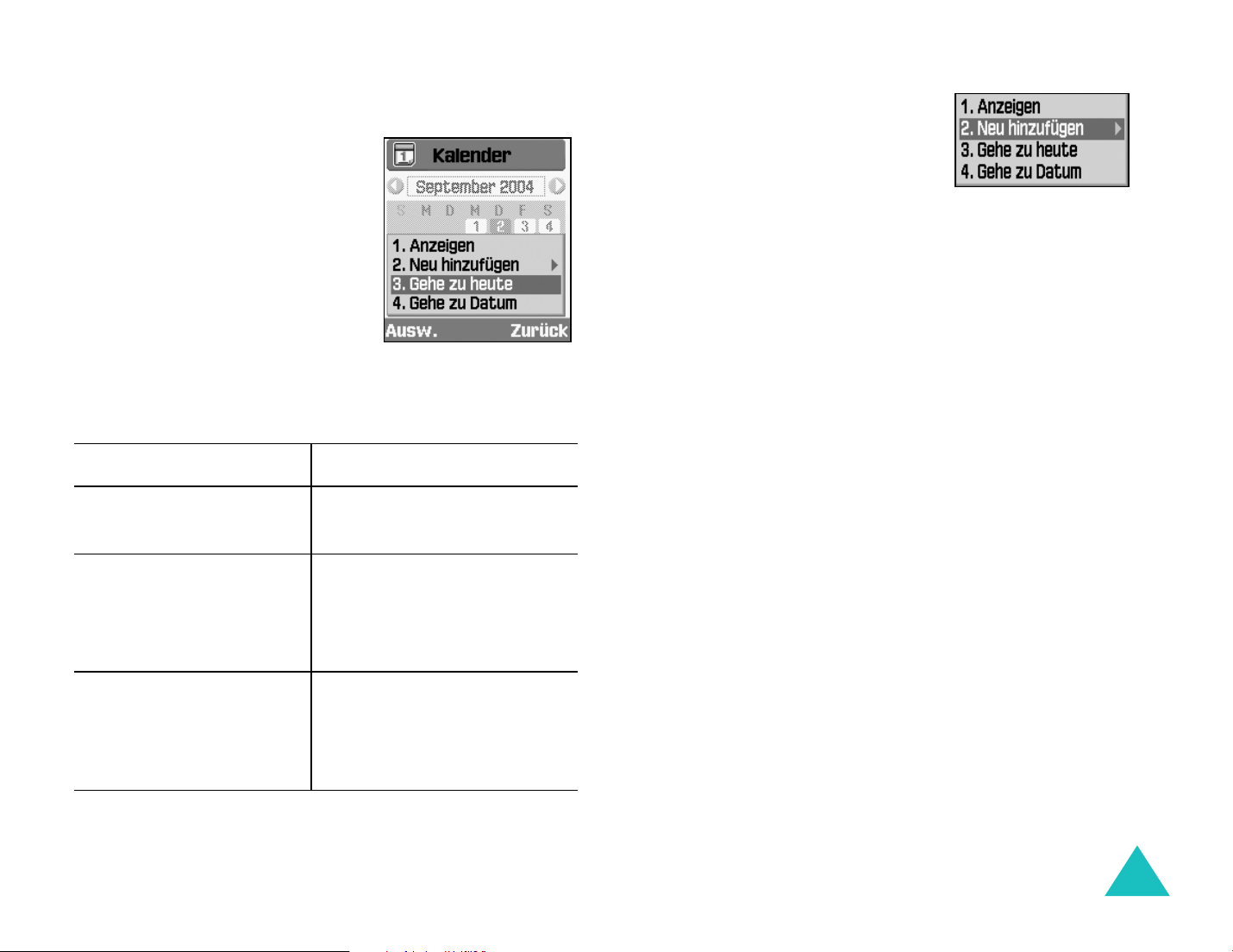
Erste Schritte
Optionslisten verwenden
Wenn Sie die Soft-Taste
Option.
drücken, wird eine Liste mit
den verfügbaren Optionen
angezeigt.
Wenn nicht alle Optionen im
Optionsfenster angezeigt
werden können, zeigen
Aufoder Ab-Pfeile an, dass
Sie zu weiteren Optionen rollen können.
Um … drücken Sie ...
in der Liste zu
navigieren,
die markierte Option
auszuwählen,
in einer Funktion
die Navigationstaste Auf
oder Ab.
die Eingabetaste, die
Soft-Taste
die entsprechende
Zifferntaste.
Ausw.
oder
Wenn eine Option über
Unteroptionen verfügt, wird
auf der rechten Seite ein Pfeil
angezeigt.
Drücken Sie
Ausw.
oder die Navigationstaste Rechts, um die
die Soft-Taste
Liste der Unteroptionen aufzurufen. Sie können
Sie genauso verwenden wie eine normale
Optionsliste.
Um die Unteroptionsliste auszublenden, drücken
Sie die Linke Navigationstaste oder die Soft-T aste
Zurück
.
das Menü zu
verlassen und zur
vorherigen Anzeige
zurückzukehren,
die Soft-Taste
Zurück
.
19
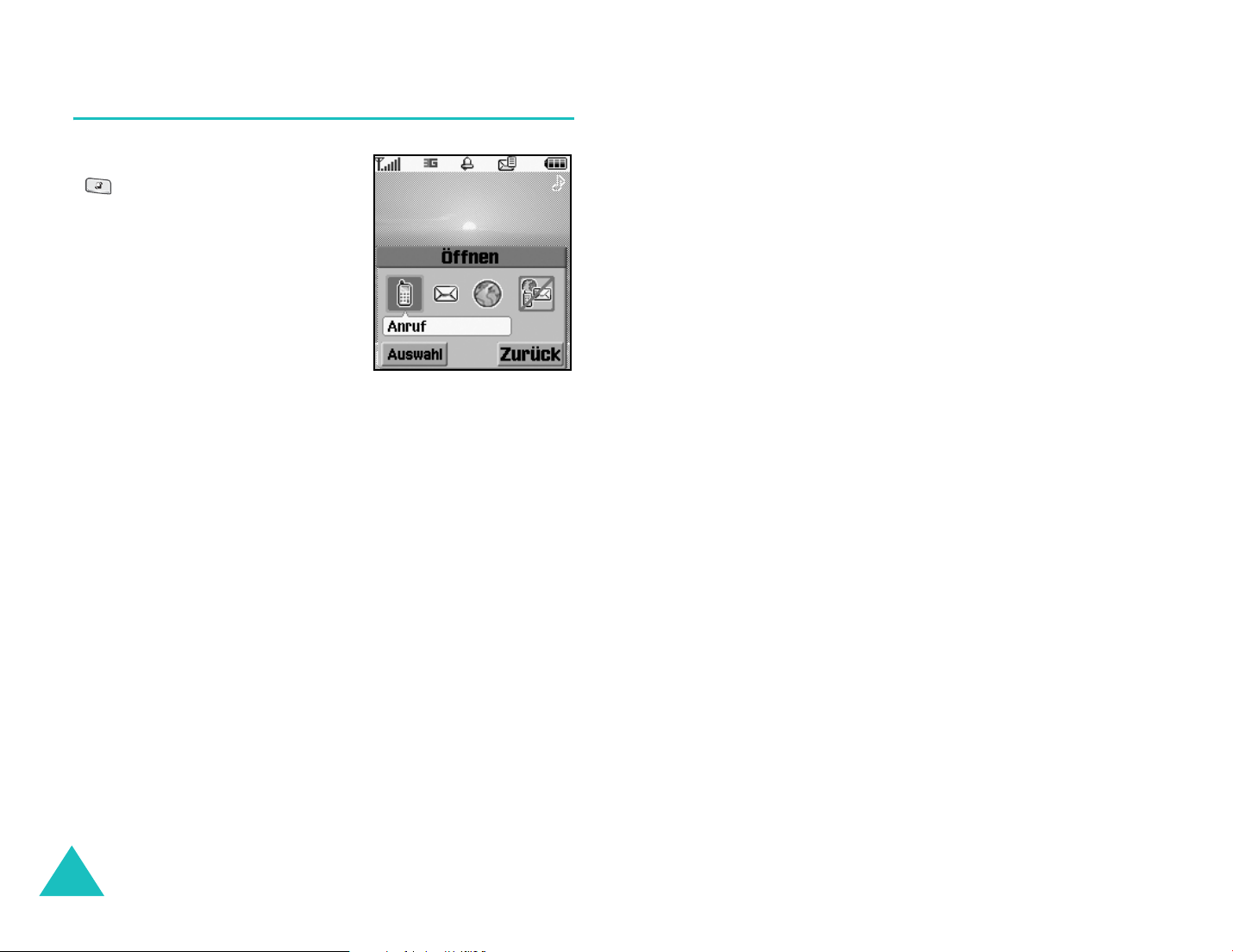
Erste Schritte
Anwendungen umschalten
Wenn Sie die Umschalttaste
( ), drücken, können Sie
schnell zu den
Anwendungen Anruf,
Nachrichten oder Vodafone
live! wechseln, ohne die
gerade von Ihnen genutzte
Stelle im Menü oder der
Anwendung zu verlieren.
Ein farbiges Symbol weist auf eine laufende
Anwendung hin, während ein graues Symbol
bedeutet, dass die Anwendung inaktiv ist.
Scrollen Sie durch
Vodafone live!
Navigationstaste benutzen und drücken Sie die
Soft-Taste
Anwendung zu starten, ohne andere
Anwendungen zu beenden. Wählen Sie
beenden?
beenden.
Auswahl,
, um die laufenden Anwendungen zu
Anruf, Nachrichten
, indem Sie die Linke und Rechte
, um die gewünschte
oder
Alle
Beispielsweise erstellen Sie gerade einen Eintrag
im Organizer und benutzen dann die
Umschalttaste, um
telefonieren. Wenn Sie fertig sind, können Sie die
Soft-Taste
Organizer zurückzukehren.
Zurück
Anruf
drücken, um zum Eintrag im
zu öffnen und zu
20
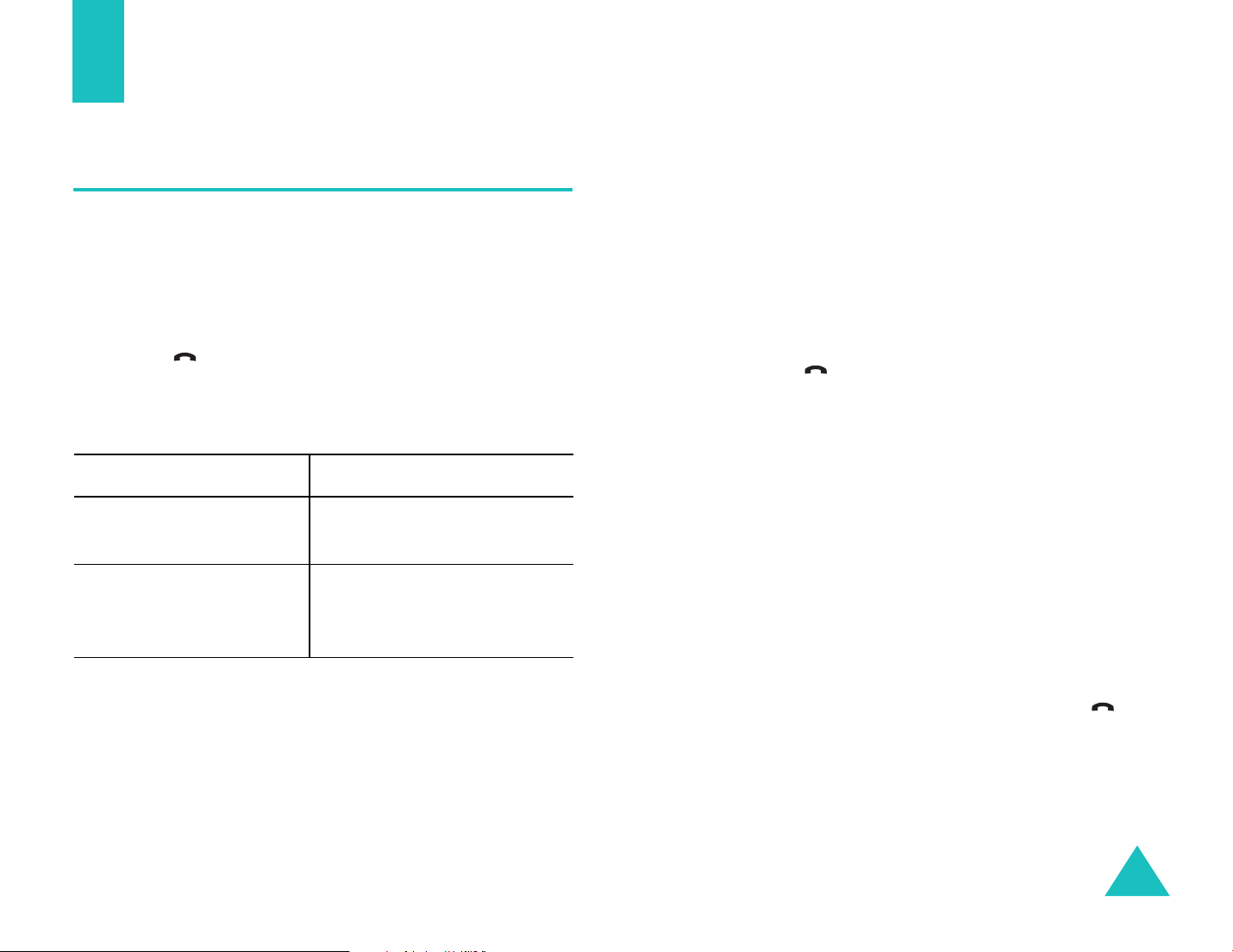
Anruffunktionen
Anrufe tätigen
Zifferntasten verwenden
Geben Sie im Standby-Betrieb (Standby-Display)
Vorwahl- und Rufnummer ein und drücken Sie
die Taste .
Eingegebene Nummer korrigieren
Zum Löschen ... drücken Sie ...
der letzten
angezeigten Ziffer
des ganzen Displays die Taste
die Taste C.
C
und halten
sie länger als eine
Sekunde gedrückt.
Internationalen Anruf tätigen
1. Drücken Sie die Taste 0 für die
Landesvorwahl und halten Sie sie gedrückt.
Das Zeichen + erscheint im Display.
2. Geben Sie die Landesvorwahl, die
Ortsvorwahl und die Rufnummer ein. Drücken
Sie die Taste .
Anruflisten verwenden
Das Telefon speichert die von Ihnen gewählten
Nummern sowie alle empfangenen und
unbeantworteten Anrufe in chronologischer
Reihenfolge. Das letzte Gespräch wird an erster
Stelle gespeichert.
Um eine dieser Rufnummern erneut anzuwählen,
gehen Sie wie folgt vor:
1. Drücken Sie im Standby-Betrieb die Taste .
2. Drücken Sie Navigationstaste Links oder
Rechts, um den gewünschten Anruftyp
aufzurufen: Alle Anrufe, Gewählte Nummern,
Unbeantwortete Anrufe oder Empfangene
Anrufe.
21
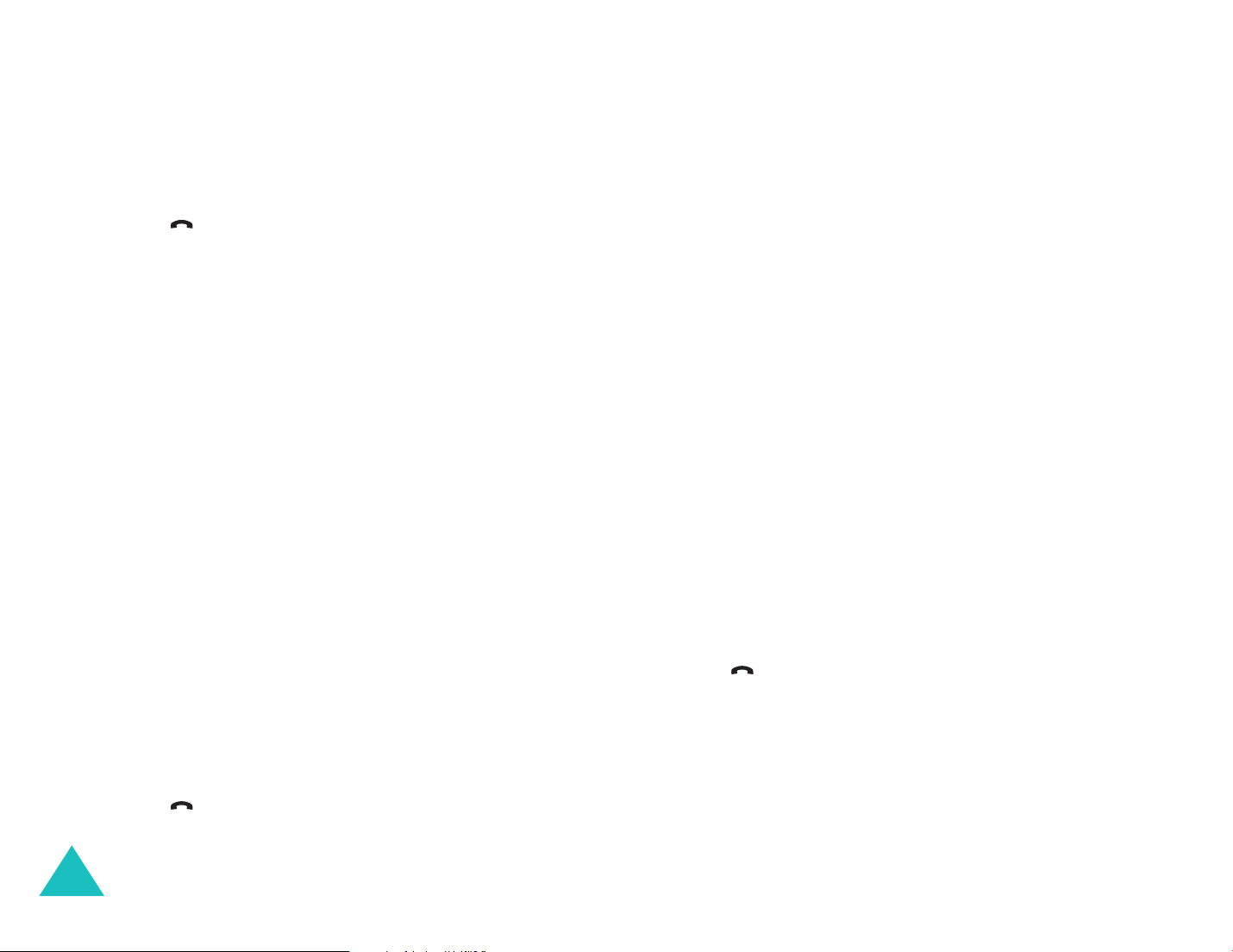
Anruffunktionen
3. Rollen Sie die Liste mit der Navigationstaste
Auf oder Ab ab, bis die gewünschte Nummer
markiert wird.
4. Um die Nummer zu wählen, drücken Sie die
Taste .
Sie können auch das Menü
Anrufliste
(Menü 1)
verwenden. Siehe Seite 46.
Anrufe mit Kontakten tätigen
Sie können Kontaktinformationen wie regelmäßig
verwendete Namen und Rufnummern auf der
SIM-Karte und im Speicher des Telefons
abspeichern. Diese Informationen werden
gemeinsam in einer Liste mit der Bezeichnung
Kontakte gespeichert. Weitere Informationen
zum Hinzufügen von Kontakten finden Sie auf
Seite 105.
1. Suchen Sie die Rufnummer, die Sie wählen
möchten.
Unbeantwortete Anrufe anzeigen
Die Anzahl der unbeantworteten Anrufe wird auf
dem Standby-Display sofort nach dem letzten
nicht beantworteten Anruf angezeigt.
Wenn Sie die Funktion für
Rufnummernidentifikation gebucht haben und
einen Anruf aus irgendeinem Grund nicht
beantworten, können Sie herausfinden, wer Sie
angerufen hat und die entsprechende Person
zurückrufen.
Um den unbeantworteten Anruf sofort
anzuzeigen, gehen Sie wie folgt vor:
1. Öffnen Sie die Abdeckklappe des Telefons.
Das Popup-Fenst e r zeigt an, dass Sie
unbeantwortete Anrufe haben.
2. Bei mehreren unbeantworteten Anrufen
wählen Sie die Nummer des Anrufers aus, den
Sie zurückrufen möchten, und drücken die
Taste .
Weitere Einzelheiten zum Suchen einer
Nummer finden Sie auf Seite 104.
2. Um die Nummer zu wählen, drücken Sie die
Taste .
22
Informationen zur Verwendung der Optionen für
unbeantwortete Anrufe finden Sie auf Seite 46.
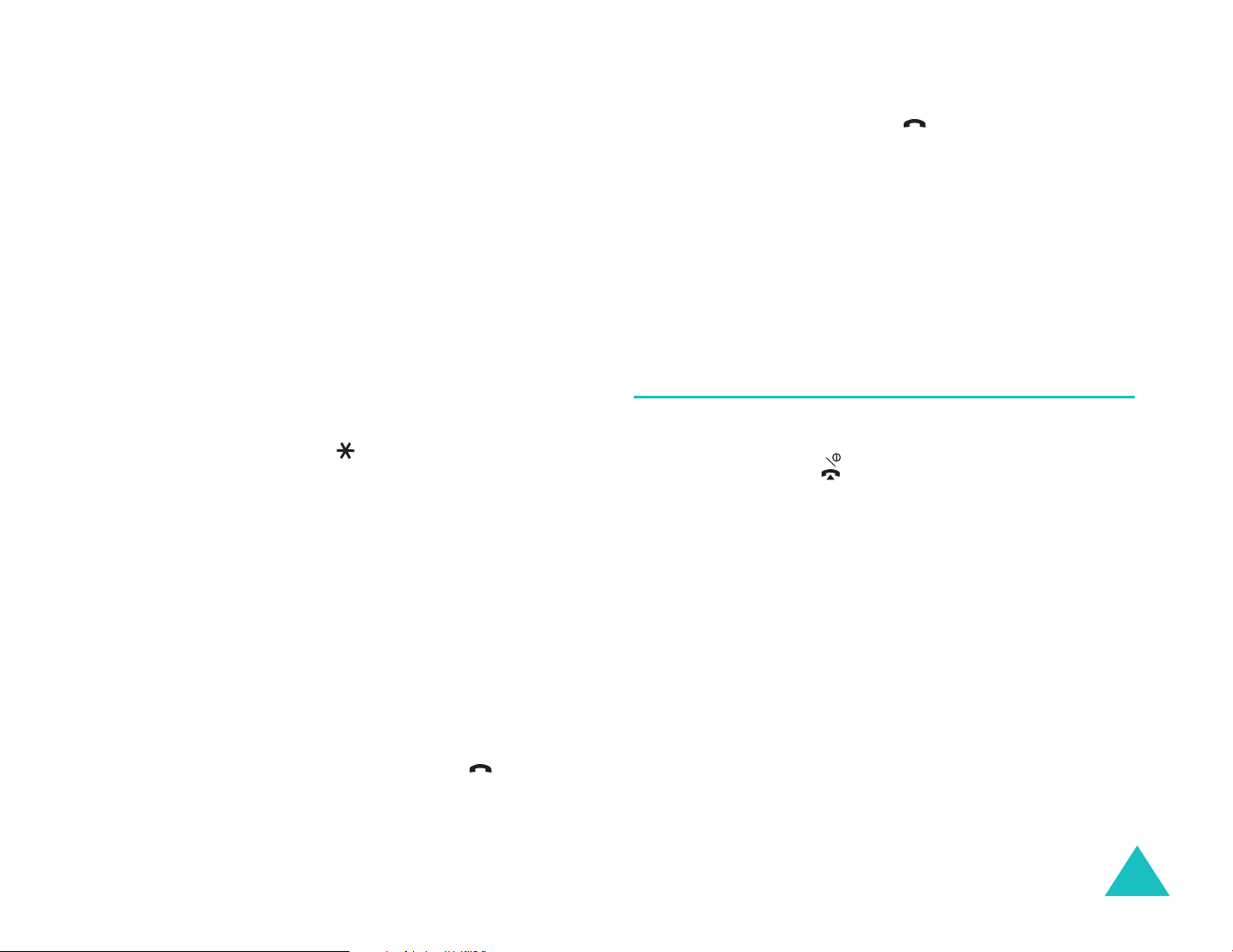
Anruffunktionen
Anrufe mit Pause tätigen
Wenn Sie automatische Systeme anrufen (z. B.
Telefonbanking-Service), müssen Sie häufig ein
Passwort oder eine Kontonummer eingeben.
Statt die Nummern jedes Mal manuell
einzugeben, können Sie sie vor dem Wählen
einzeln eintippen und durch eine Pause
voneinander trennen.
1. Geben Sie im Standby-Betrieb die erste
Nummer des jeweiligen Dienstes ein, z.B. die
Nummer Ihres Telefonbanking-Services.
2. Drücken Sie die Taste und halten Sie sie
gedrückt, um eine Pause einzufügen.
Ein “P” wird angezeigt, d. h. an dieser Stelle
in der Wählsequenz wird eine Pause
eingefügt.
6. Drücken Sie nach entsprechender
Aufforderung die T aste , um die DTMF- Töne
der Nummer zu senden, die auf die Pause
folgt.
Die Nummer wird an das System gesendet.
7. Wiederholen Sie nach entsprechender
Aufforderung Schritt 6.
Anruf beenden
Wenn Sie einen Anruf beenden möchten, drücken
Sie kurz die Taste . Alternativ dazu können Sie
auch die Abdeckklappe schließen oder in den
Anrufoptionen die Option
wählen.
Anruf beenden
3. Geben Sie die Nummer ein, die nach der
Pause folgen muss, z. B. Ihre Kontonummer.
4. Wiederholen Sie die Schritte 2 und 3 ggf ., um
weitere Pausen und Nummern einzugeben.
5. Zum Wählen drücken Sie die Taste .
23
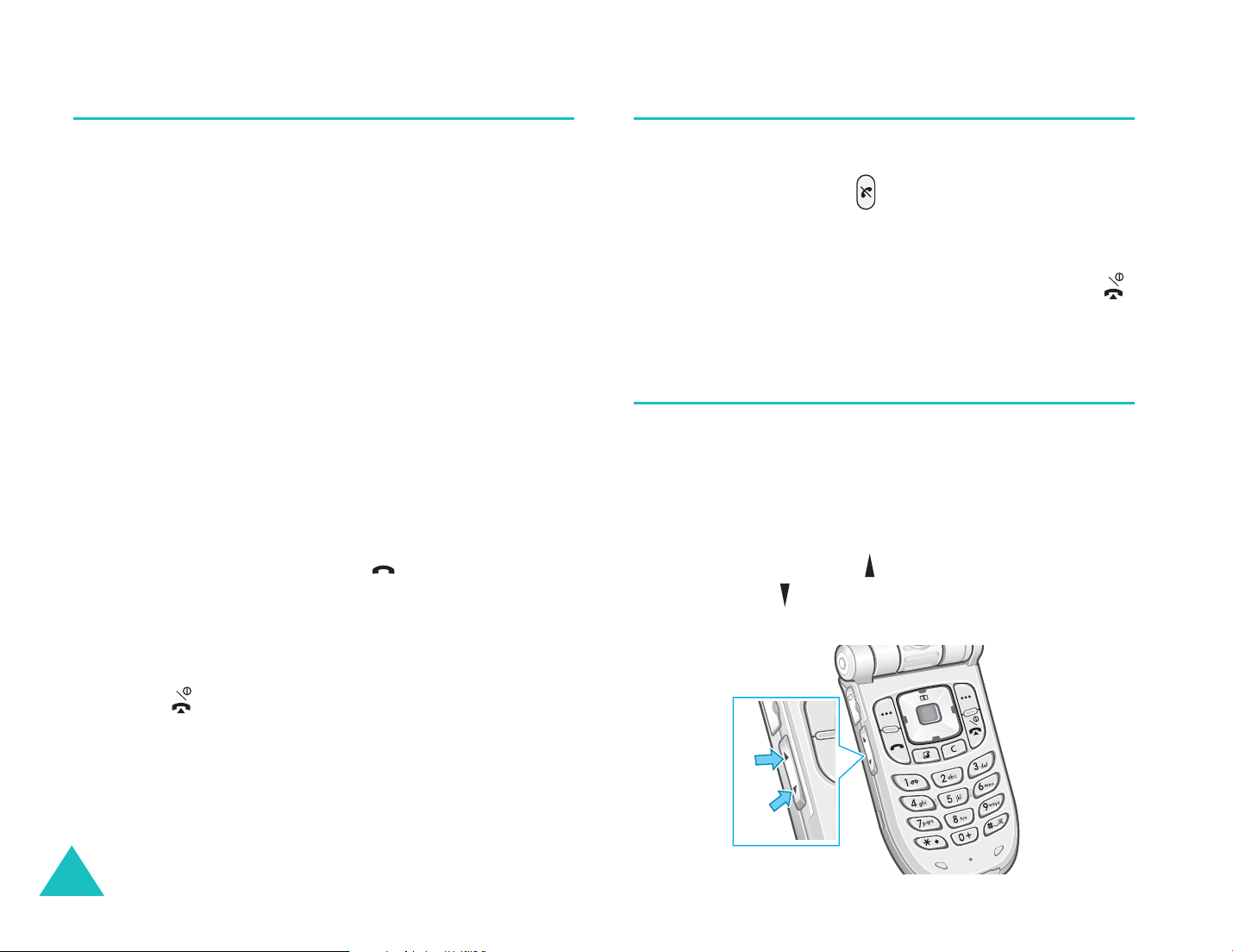
Anruffunktionen
Anruf beantworten
Bei einem eingehenden Anruf ertönt der Rufton,
und das Telefon zeigt das Symbol für einen
eingehenden Anruf an.
Kann der Anrufer identifiziert werden, wird seine
Rufnummer (oder, falls in Ihren Kontakten
gespeichert, sein Name) angezeigt. Stammt der
eingehende Anruf von einer beschränkten
Nummer (der Anrufer/die Anruferin hat die
Funktion zum Senden seiner/ihrer Rufnummer
bewusst abgeschaltet), wird auf dem Display
Zurückhalten
Nummer wird
1. Um einen Anruf zu beantworten, öffnen Sie
die Abdeckklappe. Wenn Sie bereits geöffnet
ist, drücken Sie die Taste , die
Eingabetaste oder die Soft-Taste
2. Beenden Sie das Gespräch durch Schließen
der Abdeckklappe oder drücken Sie die
Taste .
angezeigt. Bei einer unbekannten
Anonym
angezeigt.
Annahme
.
Anruf ablehnen
Um einen eingehenden Anruf abzulehnen,
drücken Sie die Taste an der rechten Seite des
Telefons.
Wenn die Abdeckklappe geöffnet ist, können Sie
auch die Soft-Taste
drücken.
Abweisen
oder die Taste
Lautstärke einstellen
Wenn Sie während eines Gesprächs die
Hörerlautstärke einstellen möchten, verwenden
Sie die Lautstärketasten an der linken Seite des
Telefons.
Drücken Sie die Taste , um die Lautstärke zu
erhöhen, und , um die Lautstärke zu
verringern.
Hinweis
entgegennehmen, während Sie die Menüfunktionen
verwenden. Der aktuelle Vorgang wird beendet.
24
: Sie können ein Gespräch
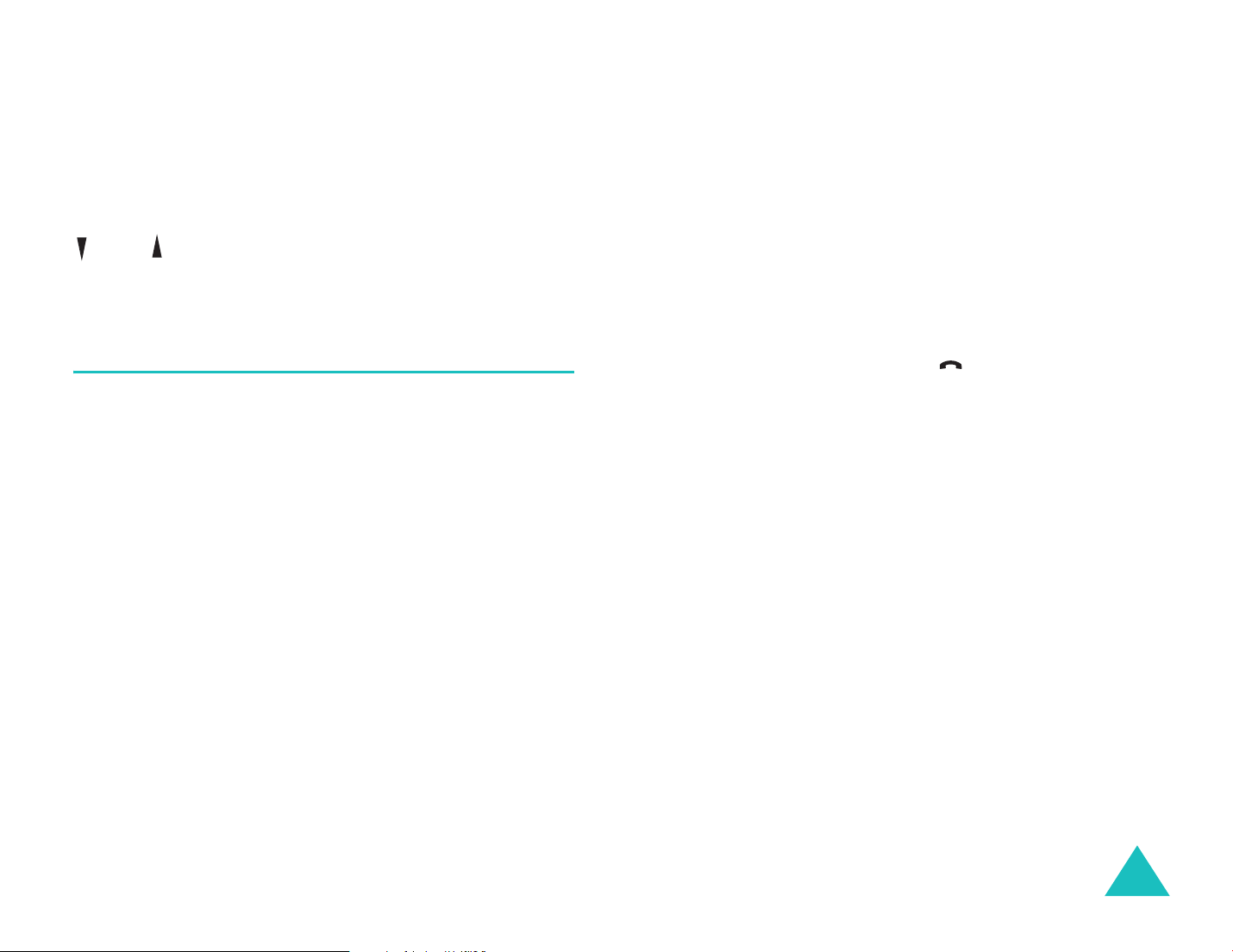
Anruffunktionen
Mit diesen Tasten können Sie im Standby-Betrieb
bei geöffneter Abdeckklappe auch die Lautstärke
der Tastentöne einstellen.
Hinweis
das Rufzeichen stumm schalten, indem Sie die Taste
oder
: Bei einem eingehenden Anruf können Sie
gedrückt halten.
Während eines Telefongesprächs
auf Optionen zugreifen
Ihr Telefon verfügt über eine Reihe von
Funktionen, die Sie während eines
Telefongesprächs verwenden können.
Gespräch auf Wartestellung schalten
Sie können das laufende Gespräch jederzeit auf
Wartestellung schalten. Während eines
gehaltenen Gesprächs können Sie einen anderen
Anruf tätigen, wenn dieser Dienst von Ihrem
Netz unterstützt wird. Einer dieser beiden Anrufe
ist aktiv, während der andere gehalten wird , und
Sie können zwischen beiden umschalten.
Einen zweiten Anruf tätigen
Um anzurufen, während Sie ein anderes
Gespräch halten, gehen Sie wie folgt vor:
1. Drücken Sie die Soft-Taste
2. Wählen Sie
Eingabetaste.
3. Geben Sie die gewünschte Rufnummer ein
und drücken Sie die Taste , die Soft-Taste
Anruf
Anruf zu tätigen.
Das erste Gespräch wird automatisch
gehalten.
Hinweis
eingeben und dann die Soft- Taste
Wählen Sie dann die Option
Oder gehen Sie wie folgt vor:
1. Schalten Sie das laufende Gespräch in
Wartestellung, indem Sie die Soft-Taste
Halten
oder die Eingabetaste, um den zweiten
: Sie können zuerst eine Rufnummer
Neuer Anruf
drücken.
Option
und drücken Sie die
Option.
Neuer Anruf
.
drücken.
.
Um ein Gespräch zu halten, drücken Sie einfach
die Soft-Taste
jederzeit wieder aufnehmen, indem Sie die SoftTaste
Überneh.
Halten
drücken.
. Sie können das Gespräch
2. Tätigen Sie den zweiten Anruf wie üblich.
25
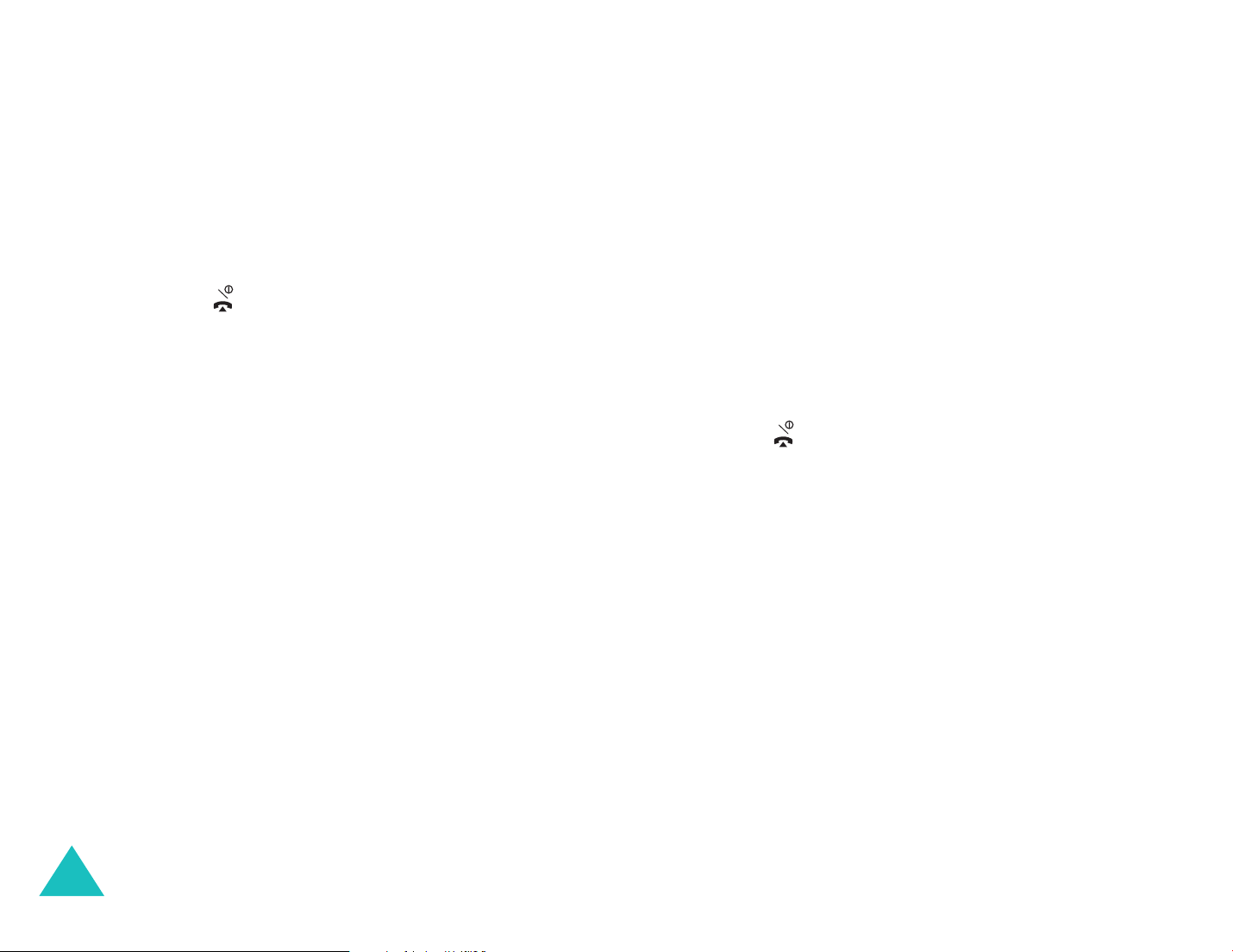
Anruffunktionen
Um zwischen den beiden Gesprächen
umzuschalten, drücken Sie die Soft-Taste
Tausch
. Das laufende Gespräch wird in
Wartestellung gehalten, das wartende Gespräch
wird aktiviert und Sie können mit dem anderen
Teilnehmer sprechen.
Um das laufende Gespräch zu beenden, drücken
Sie die Taste . Das gehaltene Gespräch
befindet sich immer noch in Wartestellung. Um
diesen Anruf wieder zu aktivieren, drücken Sie
die Soft-Taste
Trenn
.
Um beide Gespräche gleichzeitig zu beenden,
schließen Sie die Abdeckklappe oder drücken die
Soft-Taste
Option.
und wählen
Anrufe beenden
.
Anklopfenden Anruf beantworten
Sie können während eines laufenden Gesprächs
einen eingehenden Anruf beantworten, wenn
diese Funktion vom Netz unterstützt wird und Sie
die Menüoption
Warten
Seite 120). Sie werden durch einen speziellen
Ton über einen eingehenden Anruf informiert.
Um einen Anruf während eines laufenden
Gesprächs anzunehmen, gehen Sie wie folgt vor:
1. Drücken Sie die Soft-Taste
aktiviert haben (siehe
Annahme
.
2. Wählen Sie im Auswahlfeld
Annahme
, um
den eingehenden Anruf zu beantworten. Das
erste Gespräch wird automatisch gehalten.
Um das erste Gespräch zu beenden, wählen
Aktives Gespräch beenden
Sie
Trennen
. Anschließend können Sie den
oder
eingehenden Anruf beantworten.
3. Um zwischen den beiden Gesprächen
umzuschalten, drücken Sie die Soft-Taste
Tausch
.
Um das laufende Gespräch zu beenden, drücken
Sie die Taste . Das gehaltene Gespräch wird
automatisch aktiviert.
Um beide Gespräche gleichzeitig zu beenden,
schließen Sie die Abdeckklappe oder drücken die
Soft-Taste
beenden
.
Option.
und wählen
Anrufe
Konferenzschaltung
Die Konferenzschaltung ist ein Vodafone-Dienst,
mit dem bis zu fünf Personen gleichzeitig
miteinander telefonieren können. Sie können
eine Konferenzschaltung durchführen, indem Sie
während eines aktiven Gesprächs weitere Anrufe
tätigen oder empfangen.
26
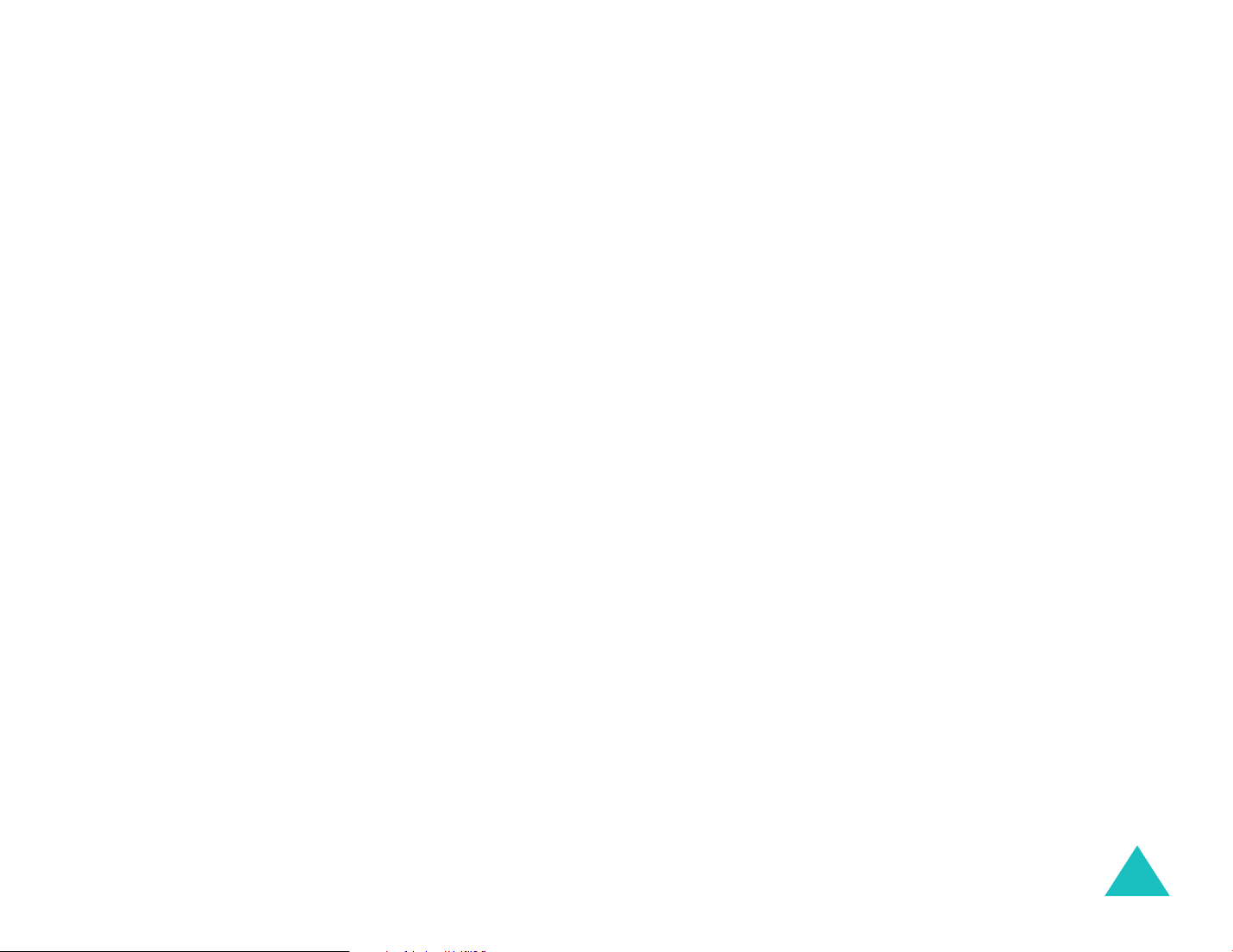
Anruffunktionen
Konferenzschaltung einrichten
1. Rufen Sie den ersten Teilnehmer wie üblich
an.
2. Tätigen Sie einen zweiten Anruf (siehe
Seite 25).
oder
Beantworten Sie einen anklopfenden Anruf
(siehe Seite 26).
3. Um den ersten Teilnehmer an der
Konferenzschaltung zu beteiligen, drücken Sie
die Soft-Taste
Option.
Navigationstaste die Option
und wählen mit der
Teilnehmen
.
4. Drücken Sie die Eingabetaste.
5. Um eine weitere Person an der
Konferenzschaltung zu beteiligen,
wiederholen Sie ggf. die Schritte 2 bis 4.
Privates Gespräch mit nur einem
Teilnehmer führen
Um während einer Konferenzschaltung ein
privates Gespräch mit einem Teilnehmer zu
führen, gehen Sie wie folgt vor:
1. Drücken Sie die Soft-Taste
wählen Sie
Privat
. Drücken Sie die
Option.
und
Eingabetaste.
2. Drücken Sie die Navigationstaste (auf oder
ab), um zu dem Teilnehmer zu gelangen, mit
dem Sie ein privates Gespräch führen
möchten, und drücken Sie die Eingabetaste.
Nun können Sie mit dieser Person privat
sprechen. Die anderen Teilnehmer können
weiterhin miteinander sprechen.
Um zwischen der Konferenzschaltung und
dem privaten Gespräch umzuschalten,
drücken Sie die Soft-Taste
Tausch
.
3. Um zur Konferenzschaltung zurückzukehren,
drücken Sie die Soft-Taste
wählen die Option
Teilnehmen
Option.
und
. Drücken Sie
die Eingabetaste.
Nun können alle Teilnehmer der
Konferenzschaltung wieder miteinander
sprechen.
27
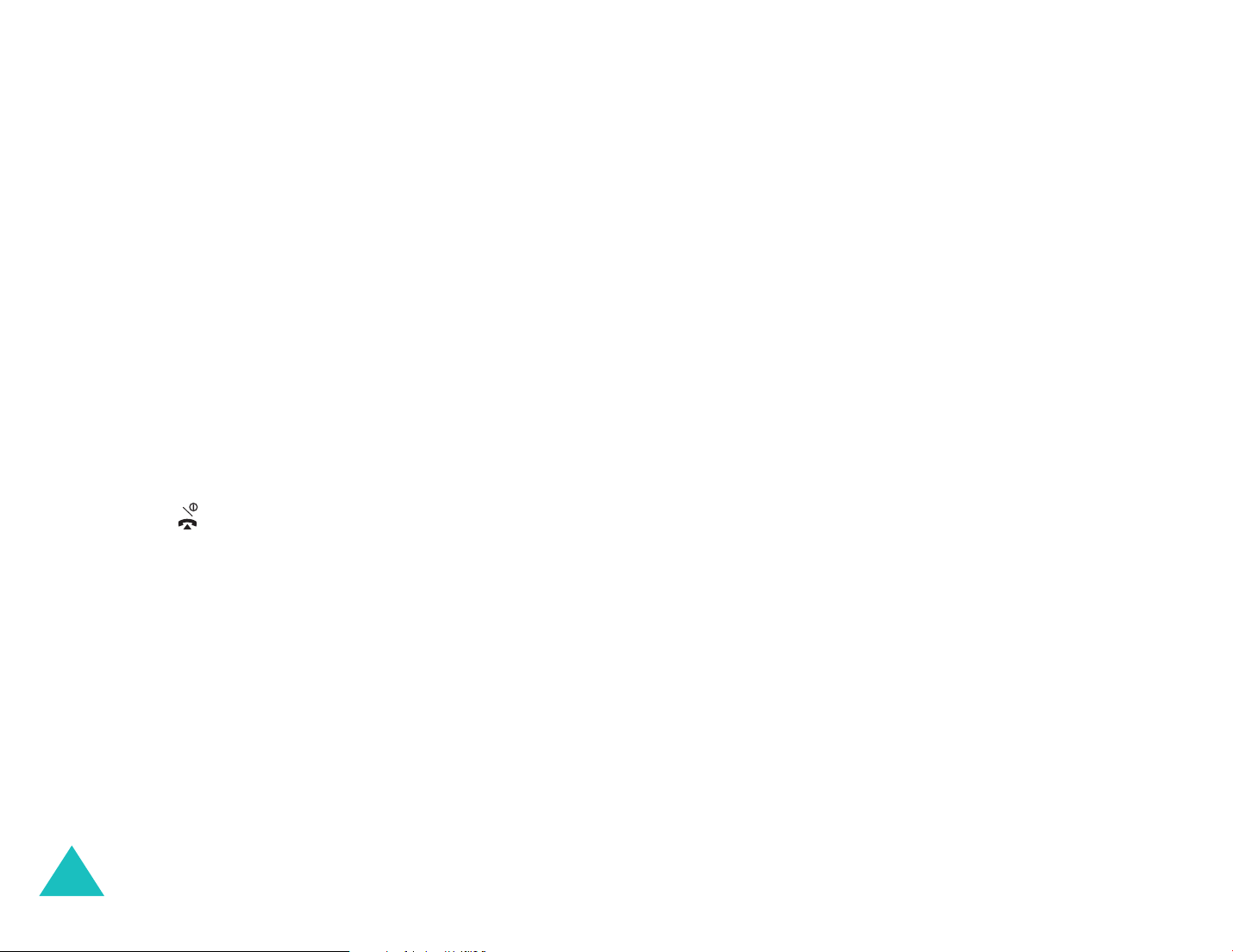
Anruffunktionen
Teilnehmer ausschließen
1. Drücken Sie die Soft-Taste
wählen Sie die Option
Option.
Stoppen
und
. Drücken Sie
die Eingabetaste.
2. Drücken Sie die Navigationstaste Auf oder Ab,
um zu dem Teilnehmer zu gelangen, den Sie
ausschließen möchten, und drücken Sie die
Eingabetaste.
Das Gespräch mit diesem Teilnehmer wird
beendet, aber Sie können weiter mit den
anderen Teilnehmern sprechen.
Sie können die Konferenzschaltung durch
Schließen der Abdeckklappe oder durch Drücken
der Taste beenden.
Eintrag im Telefonbuch suchen
Sie können während eines Gesprächs in Ihren
Kontakten nach einer Rufnummer suchen.
3. Geben Sie die Anfangsbuchstaben des
Namens ein, den Sie suchen.
Weitere Einzelheiten zur Eingabe von Text
finden Sie auf Seite 34.
Weitere Einz elheiten zur Kontaktfunktion finden
Sie auf Seite 104.
Eine Textnachricht senden
Sie können während eines normalen
Telefongesprächs oder einer Konferenzschaltung
eine Textnachricht senden. Die Textnachricht
kann nicht nur an die aktuellen
Gesprächsteilnehmer, sondern auch an andere
Personen gesendet werden.
1. Drücken Sie die Soft-Taste
Option
2. Wählen Sie mit der Navigationstaste Auf oder
Ab die Option
Textnachr. senden
drücken Sie die Eingabetaste.
.
und
1. Drücken Sie die Soft-Taste
Option
.
2. Wählen Sie mit der Navigationstaste Auf oder
Ab die Option
Kontakte
und drücken Sie die
Eingabetaste.
28
Die Liste aller Gesprächsteilnehmer erscheint.
3. Rollen Sie die Liste bis zu der Person ab, an
die Sie die Nachricht senden möchten, und
drücken Sie die Eingabetaste.
Vor der ausgewählten Person wird ein
Häkchen angezeigt. Wiederholen Sie diesen
Schritt nach Bedarf.
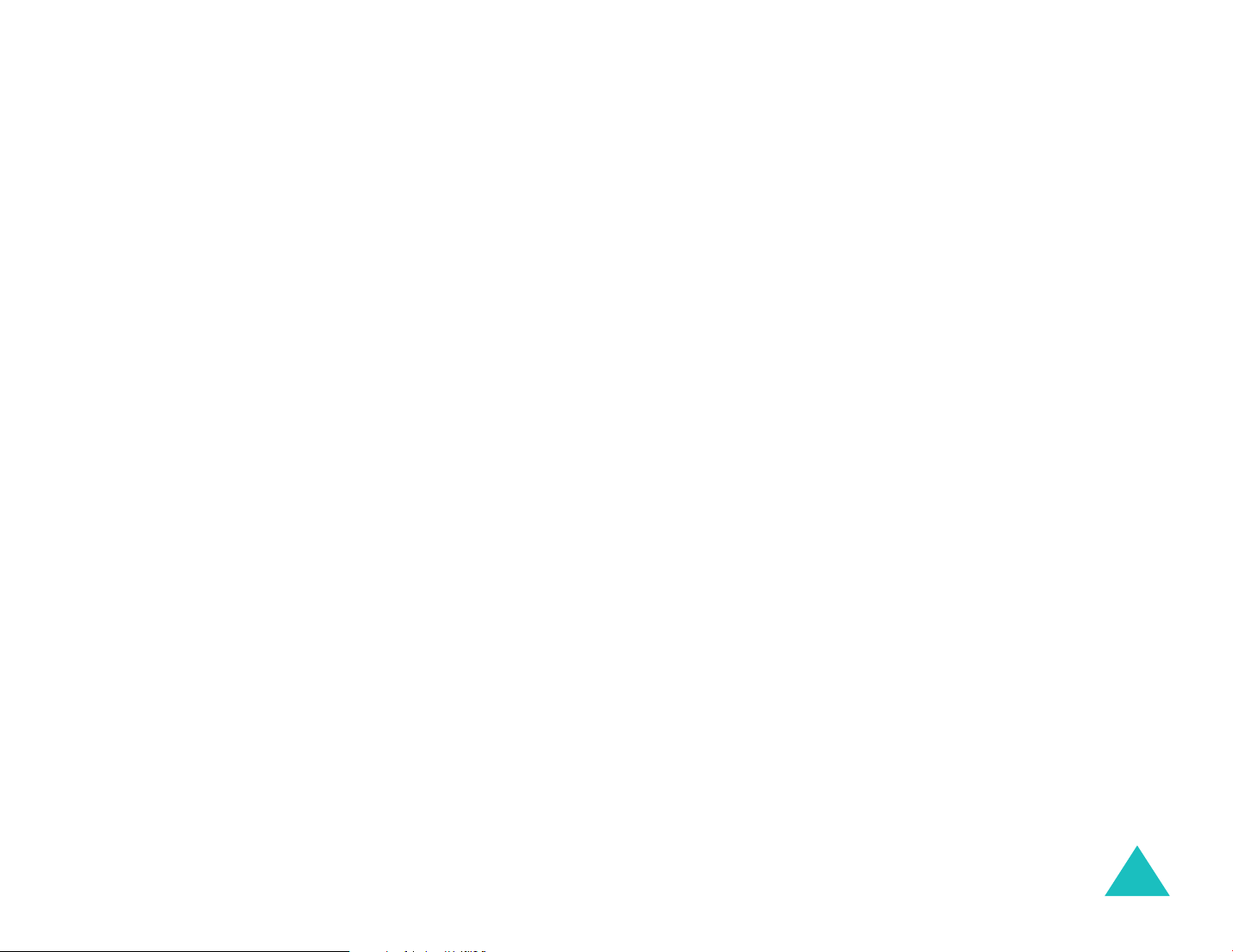
Anruffunktionen
4. Wenn Sie die Auswahl der Teilnehmer
abgeschlossen haben, drücken Sie die SoftTaste
Option.
Schreiben
und wählen die Option
. Drücken Sie dann die
Eingabetaste.
5. Wenn Sie das Schreiben Ihrer Nachricht
beendet haben, drücken Sie die Soft-Taste
Option.
und wählen die Option
Senden
.
Drücken Sie dann die Eingabetaste.
Weitere Einzelheiten zur Eingabe von Text
finden Sie auf Seite 34.
6. Geben Sie eine beliebige andere Rufnummer
ein, an die Sie die Nachricht senden möchten.
Wenn Sie weitere Nummern hinzufügen
möchten, drücken Sie die Navigationstaste Ab
und geben eine Nummer ein. Wiederholen Sie
den Vorgang nach Bedarf.
Memo
Sie können während eines normalen
Telefongesprächs oder einer Konferenzschaltung
ein Memo erstellen.
1. Drücken Sie die Soft-Taste
Option
2. Wählen Sie mit der Taste Auf oder Ab die
Option
Memo
und drücken Sie die
Eingabetaste.
3. Geben Sie das Memo ein. Verwenden Sie die
Navigationstaste Ab, um den Cursor auf das
Datumsfeld zu bewegen, und geben Sie
anschließend das gewünschte Datum ein.
4. Wenn Sie die Memo-Eingabe beendet haben,
drücken Sie die Soft-Taste
Sie anschließend die Option
Option
Speichern
drücken Sie die Eingabetaste.
.
. Wählen
oder
7. Wenn Sie das Schreiben Ihrer Nachricht
beendet haben, drücken Sie die Soft-Taste
Option.
und wählen die Option
Senden
.
Drücken Sie dann die Eingabetaste.
Weitere Informationen zur SMS-Funktion finden
Sie auf Seite 72.
Oder
1. Geben Sie die Nummer(n) ein.
2. Drücken Sie die Soft-Taste
Option
.
3. Wählen Sie mit der Navigationstaste Auf oder
Ab die Option
Unter Memo speichern
aus
und drücken Sie die Eingabetaste.
Weitere Einz elheiten zur Eingabe von Text finden
Sie auf Seite 34.
29
